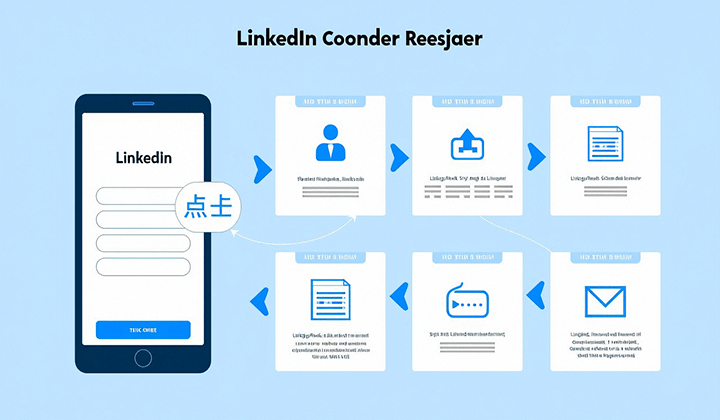WhatsApp帳號註冊、登入及功能使用(WhatsApp完全指南)

WhatsApp是由Meta(Facebook和Instagram的母公司)開發的一款全球廣泛使用的即時通訊應用。它在歐美地區特別流行,成為了這些國家和地區的首選通訊工具之一。 WhatsApp的最大特點之一是其端到端的加密技術,確保用戶的資訊傳輸過程安全可靠,這也是它能夠獲得如此多用戶青睞的原因之一。無論是個人聊天、群組聊天,還是文件分享,WhatsApp都能提供高效率、便利且私密的溝通體驗。除了在手機端的應用,WhatsApp還提供網頁版和桌面版,使得用戶無論在任何設備上都能夠隨時隨地保持連接,這一跨平台的便捷性進一步提升了它的普及度。對於跨境電商企業和外貿企業來說,WhatsApp已經成為了不可或缺的溝通工具。透過WhatsApp,企業能夠與全球客戶建立更直接和更有效率的聯繫,處理客戶諮詢、售後服務和訂單追蹤等業務,進一步促進了品牌的國際化和客戶的忠誠度。此外,對於留學、旅居或經常與歐美地區朋友和家人保持聯繫的個人而言,WhatsApp也是一個必不可少的工具。無論是語音、視訊通話,還是文字訊息,它都能夠提供一個穩定且無國界的溝通平台,確保全球用戶之間的無障礙聯繫。
《WhatsApp帳號註冊、登入及功能使用(WhatsApp完全指南)》一文將為大家詳細解析如何註冊WhatsApp帳號,並逐步講解其各個平台的使用方法和功能。我們將依序介紹WhatsApp手機端APP和網頁版的登入方法,以及如何在電腦版本上登入並使用其功能。這篇文章旨在為所有用戶提供一個全方位的操作指南,幫助大家無論在哪個平台上都能順利地使用WhatsApp。為了更好地滿足不同需求的讀者,部落客特別製作了目錄清單。這樣一來,讀者可以根據自己的需求,選擇性地閱讀與自己相關的部分。如果你只需要了解某個特定版本的登入方法或某項功能的使用,而不打算學習全部內容,這樣的安排無疑會使得閱讀更加便捷,避免了不必要的干擾和浪費時間。 《WhatsApp帳號註冊、登入及功能使用(WhatsApp完全指南)》一文目錄如下:
一、WhatsApp帳號註冊
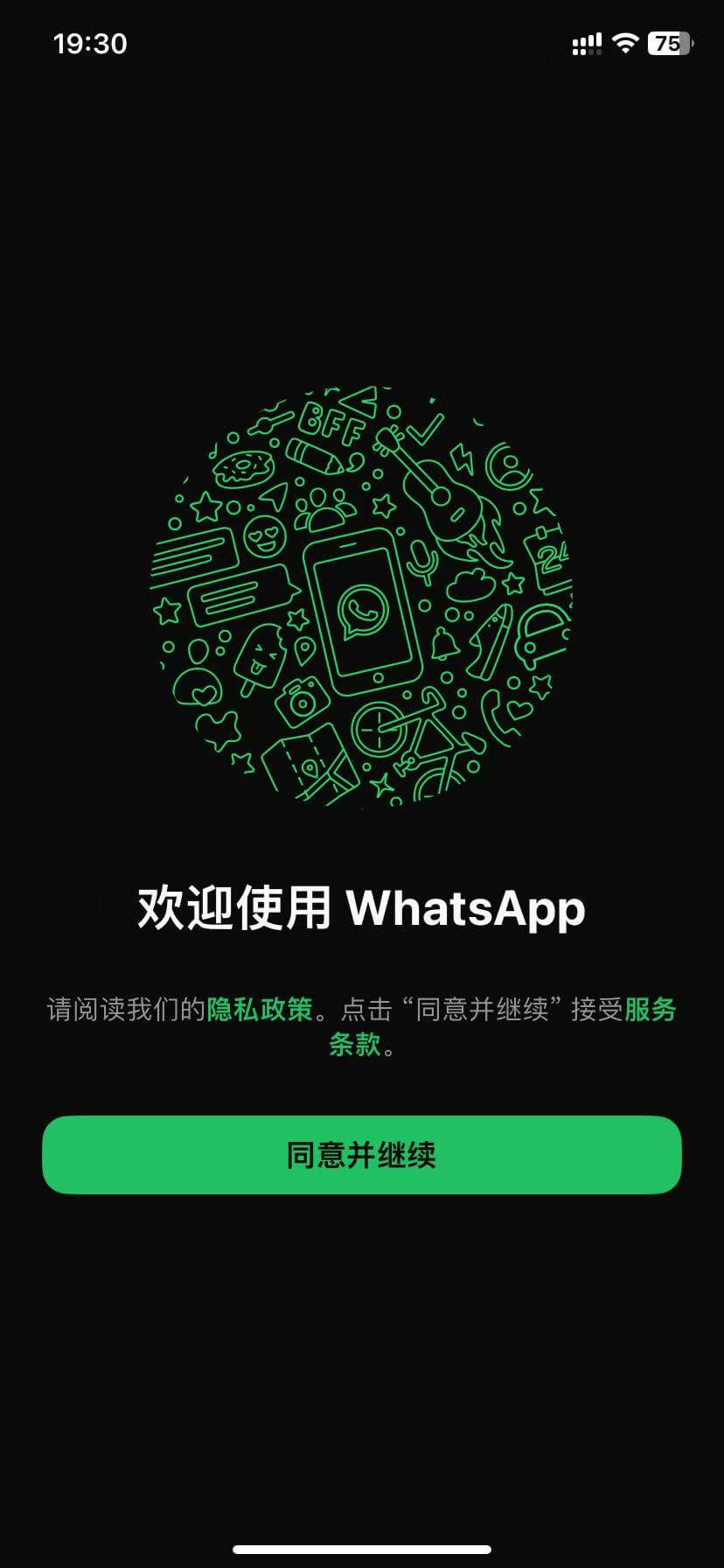
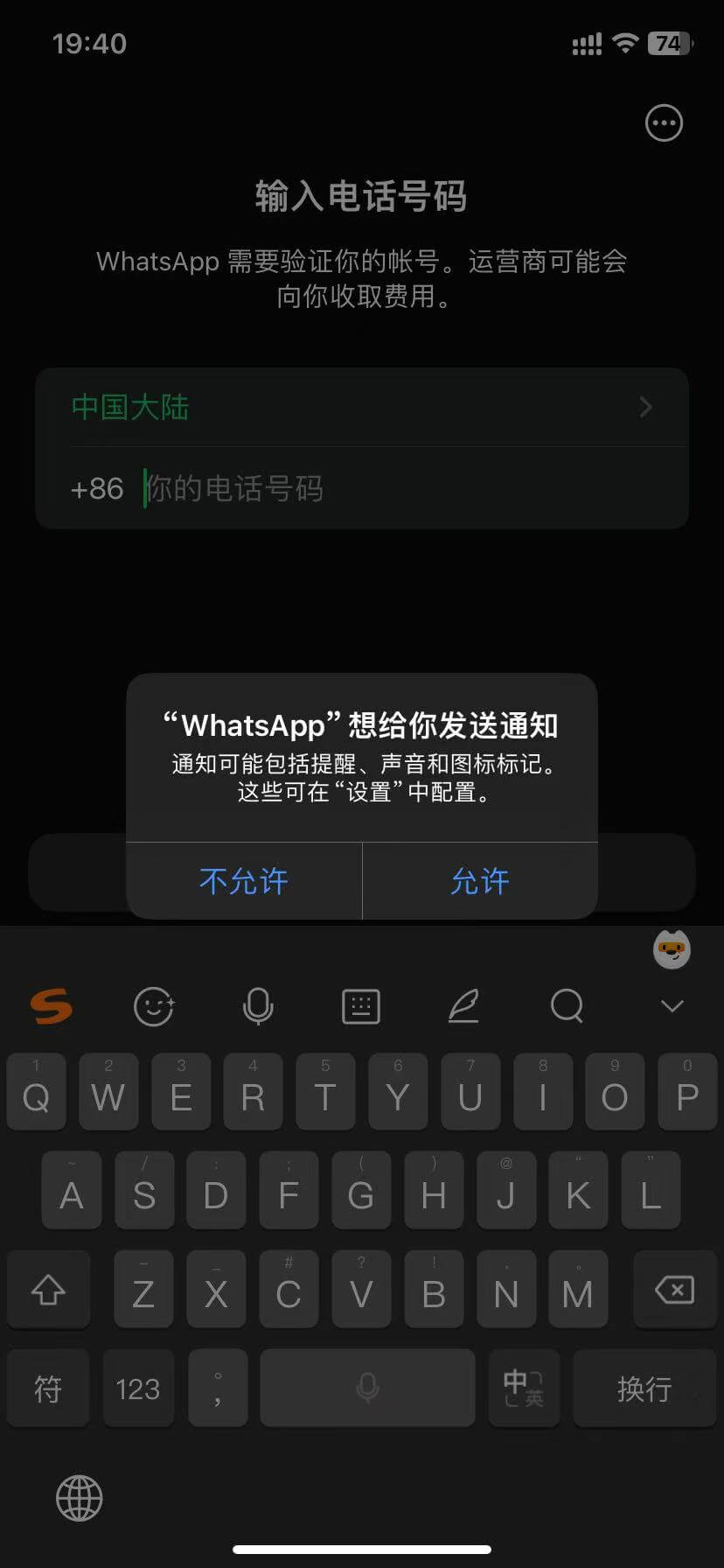
WhatsApp的帳號註冊有一個基本的前提條件,那就是必須透過手機端的APP版本進行操作,並且使用有效的手機號碼來啟動註冊流程。用戶在安裝完WhatsApp手機APP後,啟動應用程式時會看到APP的第一個介面上會有一個「同意並繼續」的按鈕,點擊「同意並繼續」的按鈕後,第二個操作介面系統會要求輸入一個手機號碼(如上面兩張截圖所示),並透過發送驗證碼的方式驗證該號碼的有效性。這個步驟不僅是為了確認用戶身份,還確保WhatsApp帳號與實際的手機號碼綁定,從而確保通訊的安全性和唯一性。一旦手機號碼成功驗證,用戶便可以繼續完成個人資料的設置,諸如用戶名、頭像以及隱私設置等,進一步個性化自己的WhatsApp帳戶。需要注意的是,WhatsApp不支援透過信箱註冊,手機號碼是唯一的註冊方式,這也是它能夠有效率且安全地管理全球數億用戶的一大原因。因此,確保擁有有效的手機號碼是開始使用WhatsApp的首要條件。
1.第一步:授權WhatsApp發送通知並綁定手機號碼
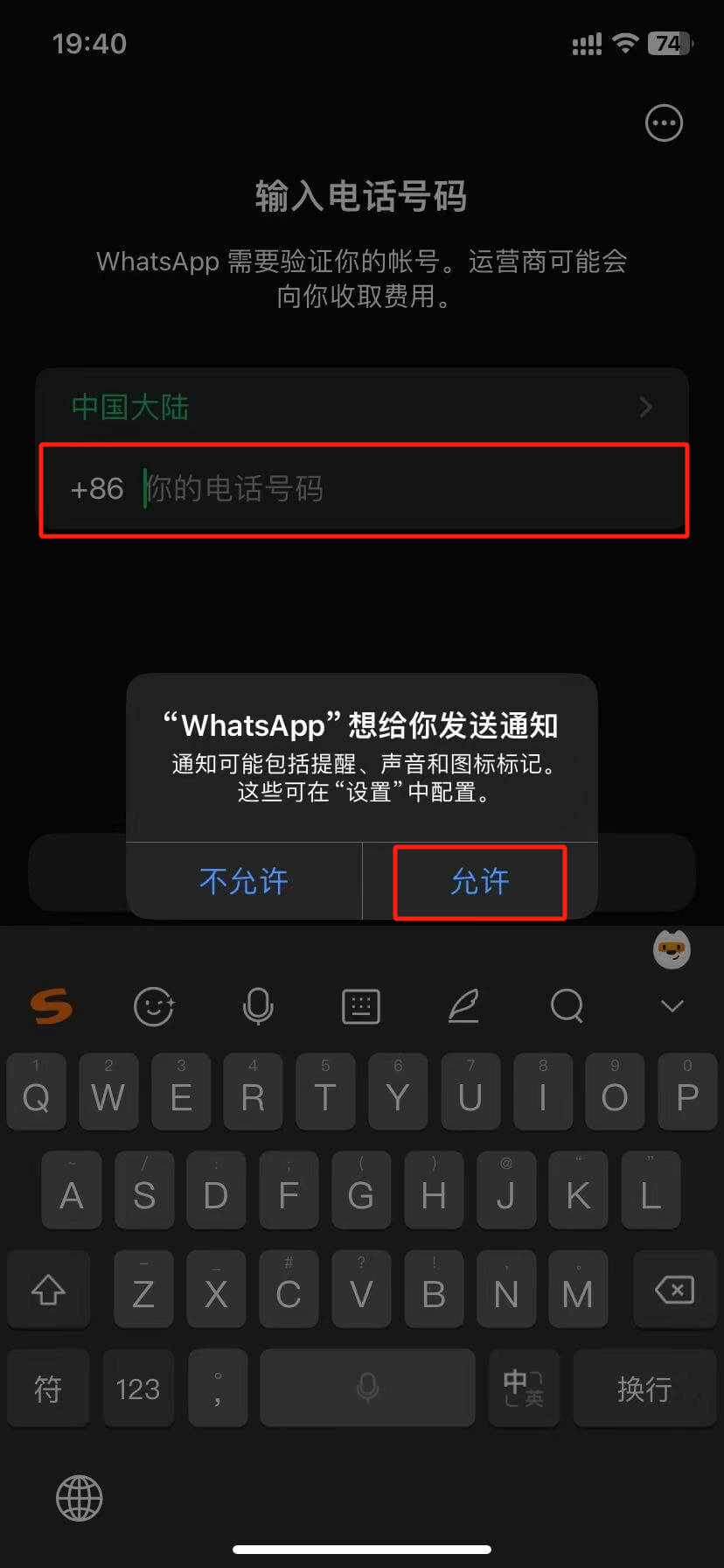
如上圖紅框標註所示,系統會彈出一個提示窗口,詢問是否允許WhatsApp向你的手機發送通知。在這個視窗中,點選「允許」按鈕,即表示授權WhatsApp推播通知。這樣,你就能夠及時接收來自WhatsApp的訊息通知,包括新訊息提醒、群組聊天更新等重要資訊。接下來,在上面的輸入電話號碼框中填寫你的手機號碼後,WhatsApp會將該號碼與你的應用程式帳號進行綁定。這一步驟是至關重要的,因為透過手機號,WhatsApp能夠確認你的身份,並為你提供基於電話號碼的即時通訊服務。完成這項操作後,你將進入下一步的接收驗證碼環節。
2.第二步:接收WhatsApp註冊的驗證碼(中國手機號碼無法接收WhatsApp驗證碼的解決方法)
在註冊WhatsApp帳號的過程中,成功接收驗證碼是決定註冊能否順利完成的關鍵步驟。然而,由於國內通訊業者的策略限制,中國的手機號碼是無法正常接收WhatsApp發送的驗證碼簡訊的。因此,為了順利接收WhatsApp的驗證碼,我們需要採用替代的驗證方式。這一步驟至關重要,如果操作不當,將可能導致驗證碼無法獲取,無法完成註冊流程。以下部落客分為兩個步驟解決中國手機號碼無法接收WhatsApp驗證碼的問題,讀者參考進行操作就能順利接收WhatsApp的驗證碼。
(1)接收WhatsApp驗證碼步驟一:進入更換驗證方式的操作介面
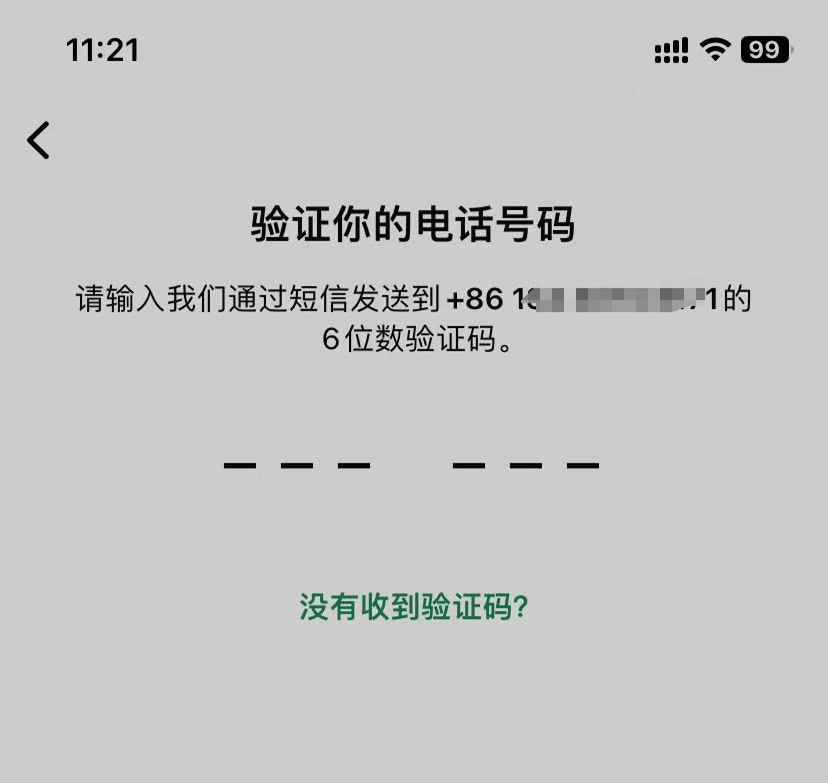
如上圖所示,這是WhatsApp的輸入驗證碼的操作介面,無需等待,我們使用的+86手機號碼是無法收到WhatsApp驗證碼簡訊的。因此,我們需要更換WhatsApp驗證碼的接收方式,只有取得到了驗證碼才能繼續推進WhatsApp的註冊流程。具體的操作方法是,點擊介面上如上圖所示的“沒有收到驗證碼?”的錨文本鏈接,進入到第二步驟的「選擇驗證方式」的操作介面。
(2)接收WhatsApp驗證碼步驟二:選擇WhatsApp驗證碼的接收方式
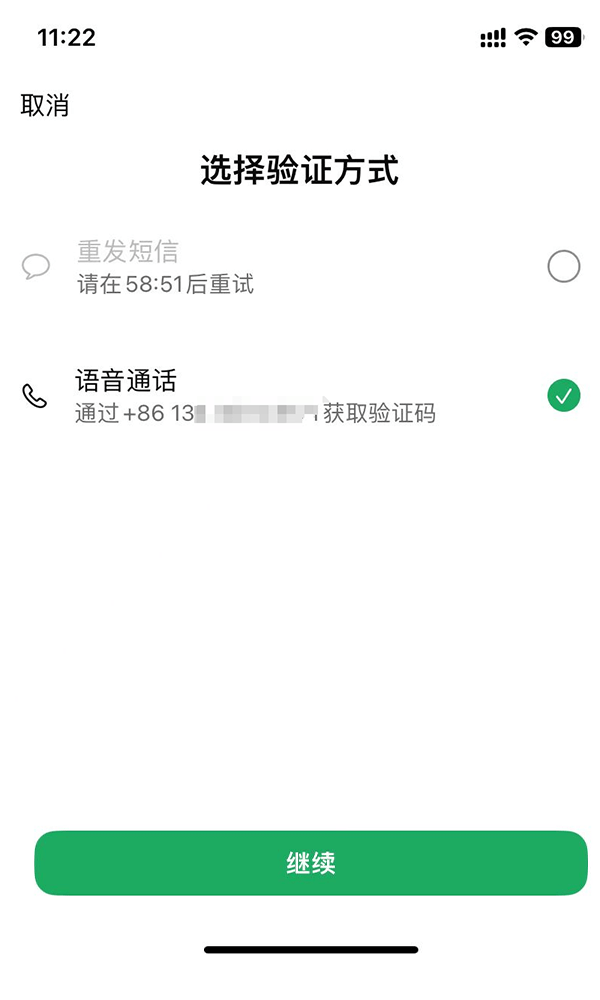
如上圖所示,在選擇WhatsApp驗證碼接收方式的操作介面中,我們可以看到系統提供了兩種可選方式來取得驗證碼。預設情況下,WhatsApp會以簡訊的形式發送驗證碼,但由於國內手機號碼無法正常接收WhatsApp的簡訊驗證碼,這種方式在國內不可行。因此,我們需要選擇另一種可用的方式—「語音通話」接收驗證碼。在操作介面中,找到並勾選「語音通話」選項,然後點選「繼續」按鈕。此後,WhatsApp將撥打你所填寫的手機號碼,並透過自動語音播報的方式告知你驗證碼。在接聽來電後,你需要留意語音提示,其中不僅會指引你進行必要的操作,還會清楚地朗讀出六位數的驗證碼。此時,請務必認真聆聽並記下驗證碼,然後將其準確輸入到WhatsApp應用程式的驗證碼輸入框中,以完成帳號驗證流程。由於語音驗證碼的播報速度較快,建議在接聽電話前準備好紙筆或其他記錄工具,確保能夠正確記錄下驗證碼,避免因輸入錯誤而導致驗證失敗。如果錯過了來電或未能及時記錄,可以等待一段時間後再次嘗試取得語音驗證碼,直到成功完成帳號註冊。
3.第三步:iCloud的WhatsApp備份設置
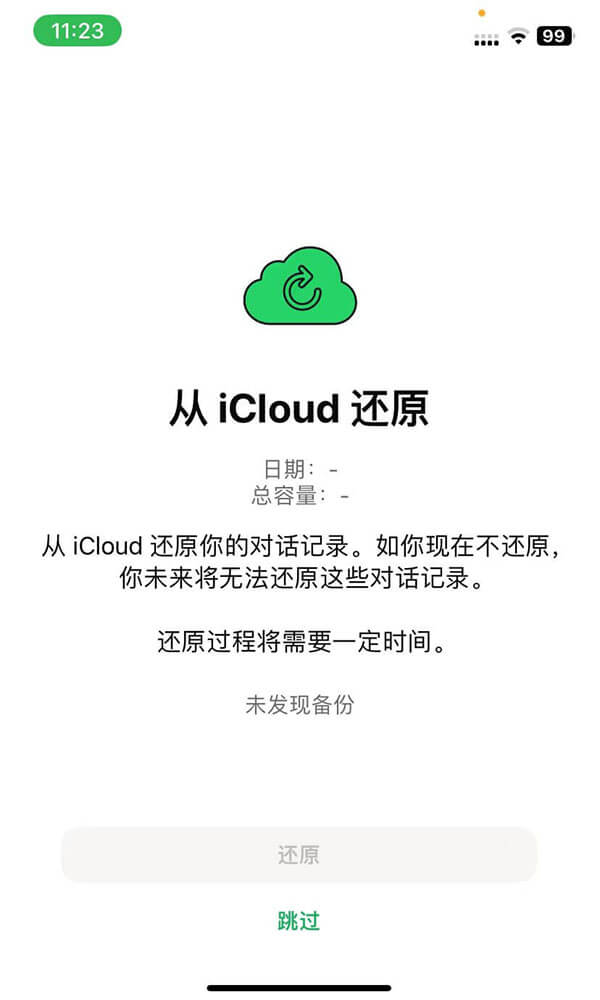
當手機裝置首次登入WhatsApp帳號時,應用程式會自動偵測iCloud中是否存在可用的備份,並彈出「從iCloud還原WhatsApp對話記錄」的提示視窗。如果你的WhatsApp帳號先前已使用過,並且在iCloud中進行了備份,系統將在偵測結果中顯示可用的備份檔。此時,你只需點擊「還原」按鈕,WhatsApp就會從iCloud下載並恢復所有先前的聊天記錄,包括文字訊息、圖片和語音記錄,讓你的對話資料得以完整保留。然而,如果你的手機號碼是首次註冊WhatsApp帳號,系統將不會在iCloud中找到任何備份文件,並會提示「未發現備份」。如上圖所示,在這種情況下,讀者可以直接點擊「跳過」按鈕,跳過還原步驟,繼續完成WhatsApp帳號初始化設定的流程。
4、第四步:WhatsApp用戶資訊編輯
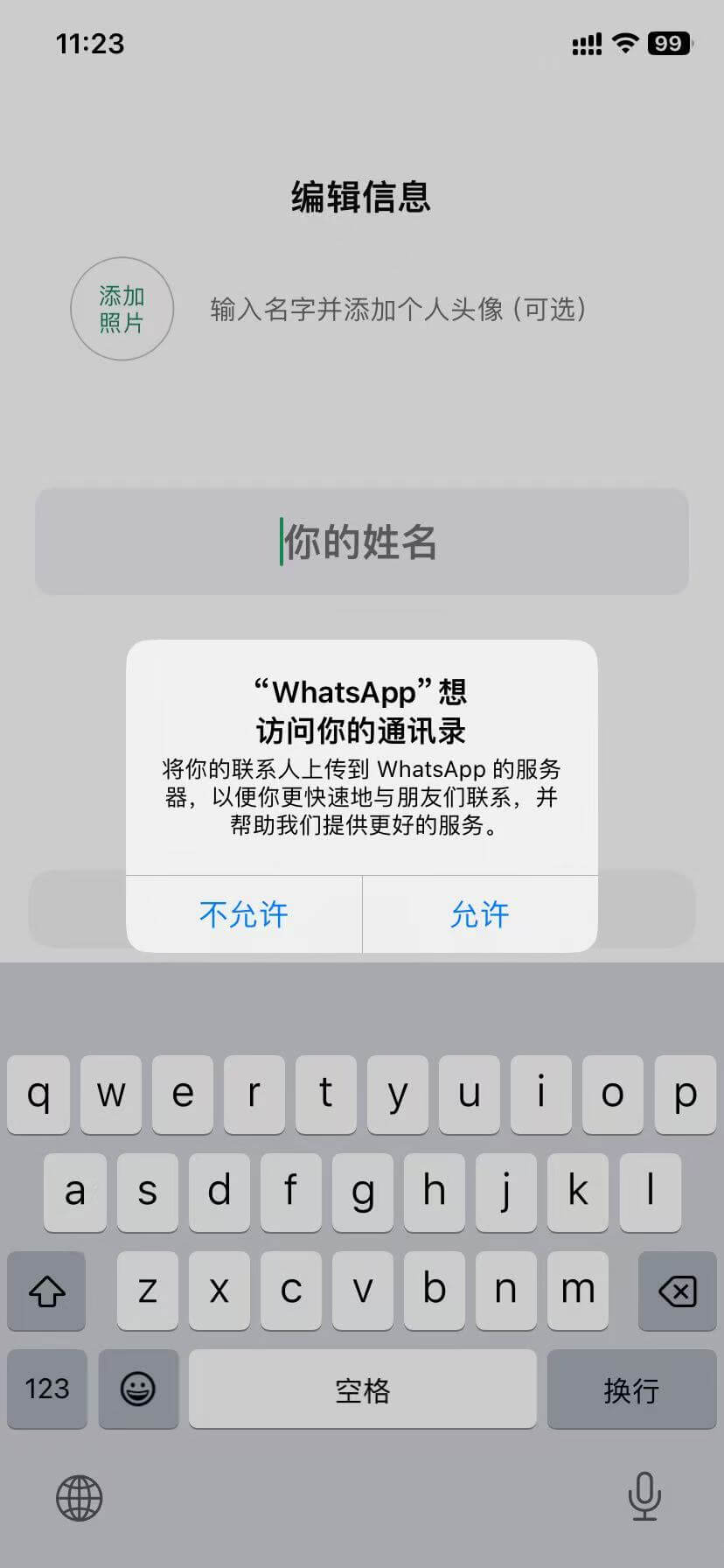
如上圖所示,我們已經來到了WhatsApp的用戶資訊編輯介面。在這一步驟中,我們可以點擊「新增照片」的按鈕,透過存取手機相簿上傳圖片檔案的功能來自訂設定WhatsApp的使用者頭像。同時,在「你的姓名」輸入框中輸入你想設定的使用者名稱。若讀者在設定這一步時,介面也和部落客一樣會彈出「WhatsApp想存取你的通訊錄」的操作窗口,點選「允許」即可,這樣我們登陸WhatsApp時就能看到我們的手機通訊錄的好友中,有哪些人已經是註冊和使用了WhatsApp,透過WhatsApp的對話功能就可以直接與這些已經使用了WhatsApp的好友進行。資訊編輯完成後,點選「完成」按鈕繼續設定。
5.第五步:是否開啟WhatsApp後台應用程式重新整理功能
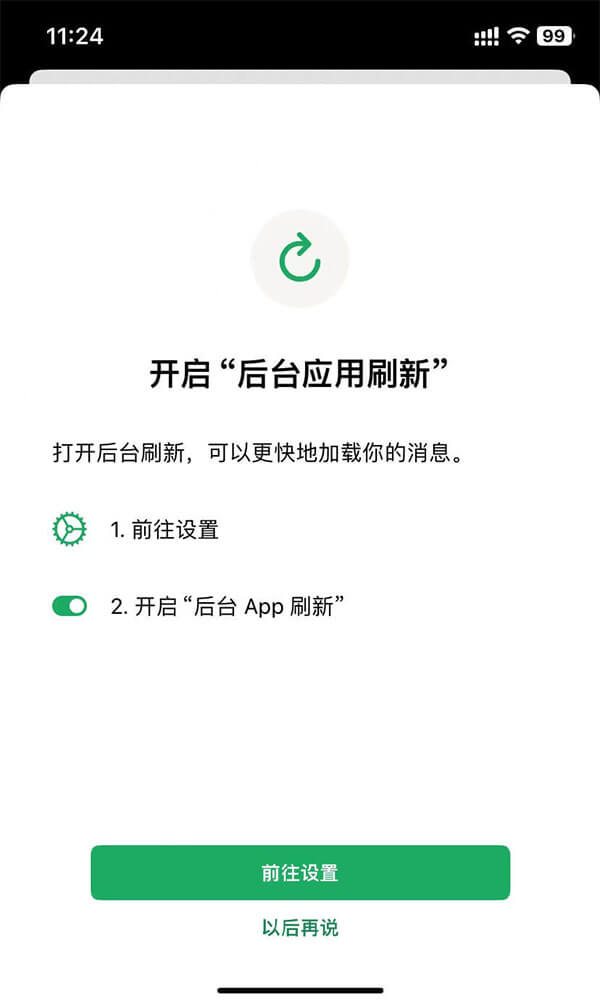
當手機首次登入WhatsApp時,如上圖所示,應用程式的初始化設定過程中會出現「開啟後台應用程式刷新」選項。這項功能允許WhatsApp在未開啟的情況下,仍能在背景運作並保持資料同步,確保你可以即時接收訊息和通知。點選如上圖所示的「前往設定」按鈕,依照系統的提示和指引開啟,開啟背景應用程式重新整理後,WhatsApp能夠在網路連線正常的情況下自動更新對話內容,即使你沒有主動開啟應用,也不會錯過新的訊息、語音通話要求或群組動態。這對於保持即時通訊的連貫性至關重要,尤其是在需要快速回應訊息或進行重要交流時。若此時暫時不想開啟,點選「以後再說」按鈕,繼續完成WhatsApp初始化設定的剩餘步驟。
6、第六步:完成註冊和初始化設定進入到WhatsApp功能使用介面
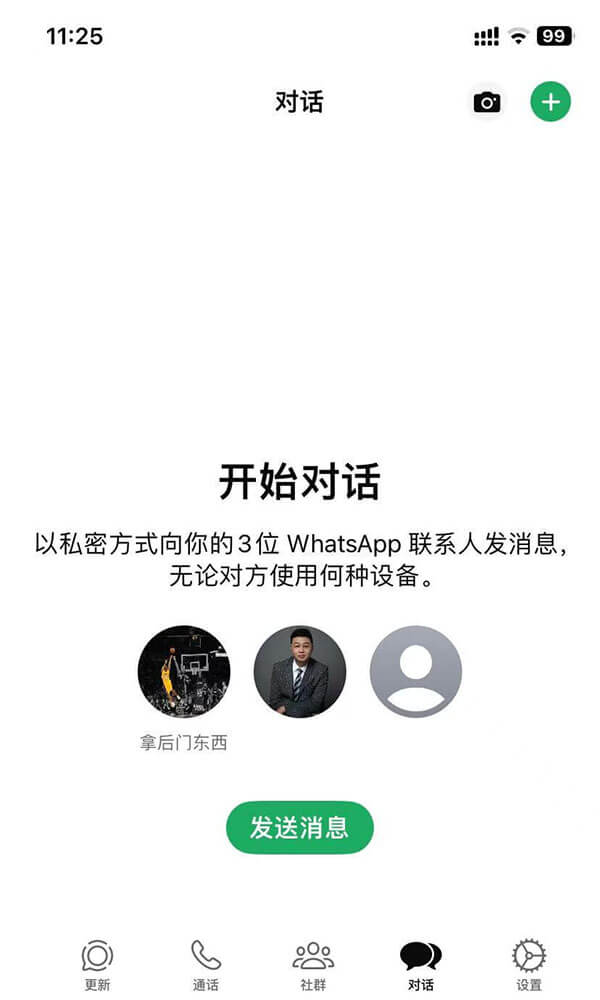
至此,我們已完成WhatsApp的註冊及初始化設定的全部流程,成功進入了應用程式的主介面。如上圖所示,在WhatsApp的對話視窗中,你的手機通訊錄中已註冊WhatsApp的好友將會自動顯示,你可以直接點擊對應的聯絡人,開始發送訊息、語音或進行語音/視訊通話。至此,WhatsApp的基本使用已經準備就緒,你可以立即體驗這款全球廣泛使用的即時通訊工具。在接下來的部分,部落客將深入講解WhatsApp的各項功能使用和設定個人化選項、調整隱私權限等。此外,部落客也將介紹WhatsApp網頁版及電腦版的登入方法,協助用戶在不同裝置上無縫切換、靈活使用。希望透過本指南,能為第一次接觸WhatsApp的讀者提供全面、實用的操作指引,讓你能夠快速上手,並充分發揮WhatsApp的強大功能。
二、WhatsApp功能使用
在WhatsApp應用程式的主介面底部,我們可以看到四個可切換的功能選項,分別是「對話」、「更新」、「社群」和「通話」。這些選項組成了WhatsApp的核心功能區,每個功能模組都有其獨特的用途,幫助用戶更好地管理和使用這款即時通訊工具。接下來,部落客將依序為大家詳細講解這四項常用功能的具體使用方法,幫助你充分發揮WhatsApp的全部功能,提升日常交流的便利性和效率。
1.WhatsApp的對話功能使用
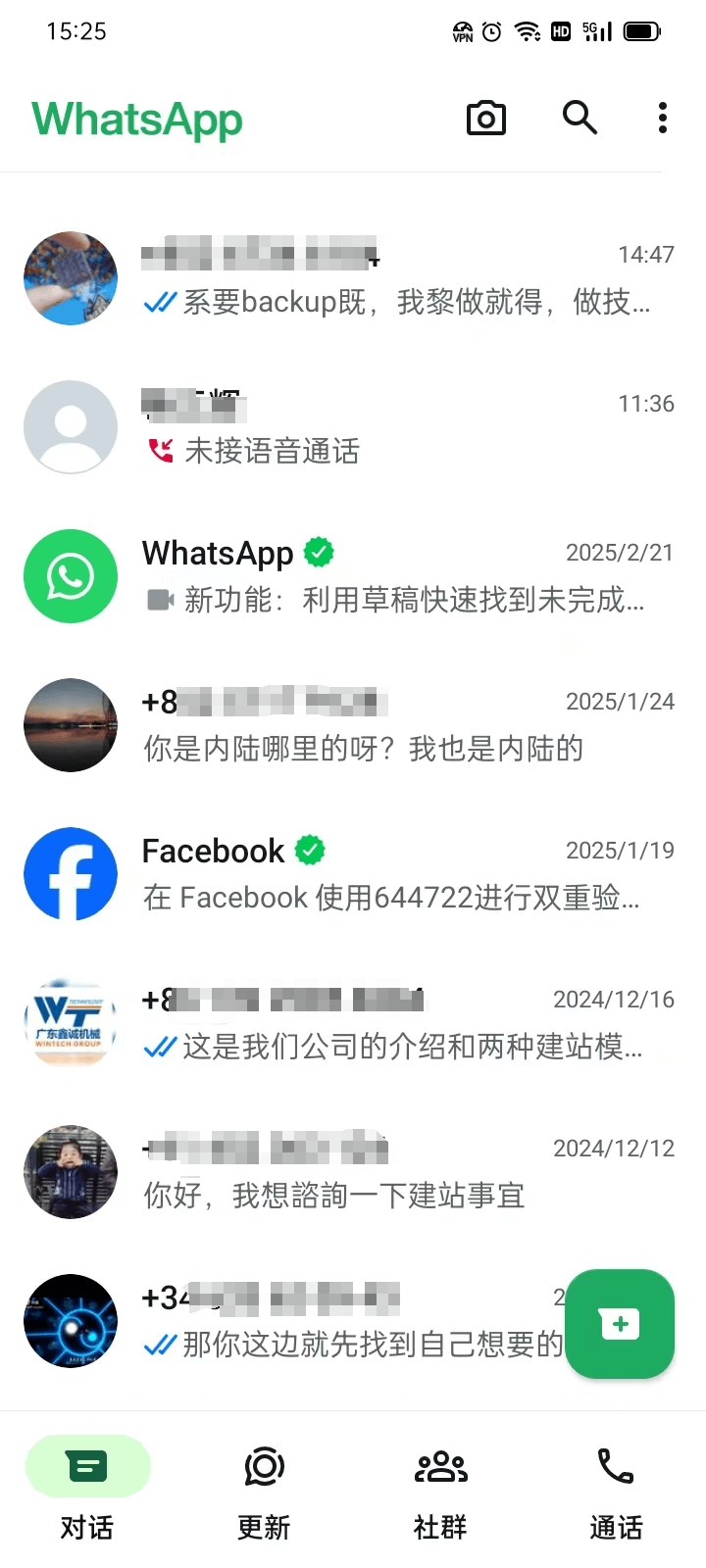
「對話」功能是WhatsApp的核心通訊模組,也是使用者最常使用的功能之一。在這裡,你可以與朋友、家人或同事進行即時交流,查看所有的聊天記錄,並管理對話的內容。當你點擊進入「對話」介面時,所有的歷史對話都會按照最新時間順序排列,確保你能夠第一時間查看最近的消息動態。為了提高聊天的便利性,WhatsApp提供了頂部搜尋框功能。你可以透過輸入聯絡人姓名、關鍵字或特定的短語,快速找到某一對話或特定的聊天記錄。如果你有大量的聊天記錄,這項功能無疑能大幅提高尋找效率。此外,WhatsApp還支援「置頂聊天」功能,用戶可以將重要的對話固定在對話清單的頂部,確保關鍵聯絡人或群組不會被新訊息淹沒,方便隨時進入聊天視窗。
當有新訊息時,WhatsApp會在「對話」標籤上方顯示紅點通知,提醒你未讀訊息的數量。進入對話清單後,未讀訊息的聊天視窗會以加粗字體或特殊標識進行區分,幫助使用者快速定位需要回覆的對話。如果對方正在輸入訊息,聊天視窗也會顯示「對方正在輸入…」的提示,讓溝通更即時、更流暢。除了文字聊天,WhatsApp的對話功能還支援多種類型的訊息發送,包括語音訊息、圖片、影片、文件以及表情符號等,使溝通方式更加豐富。用戶還可以在對話中使用WhatsApp的貼圖功能,讓聊天更生動有趣。
2.WhatsApp的更新功能使用
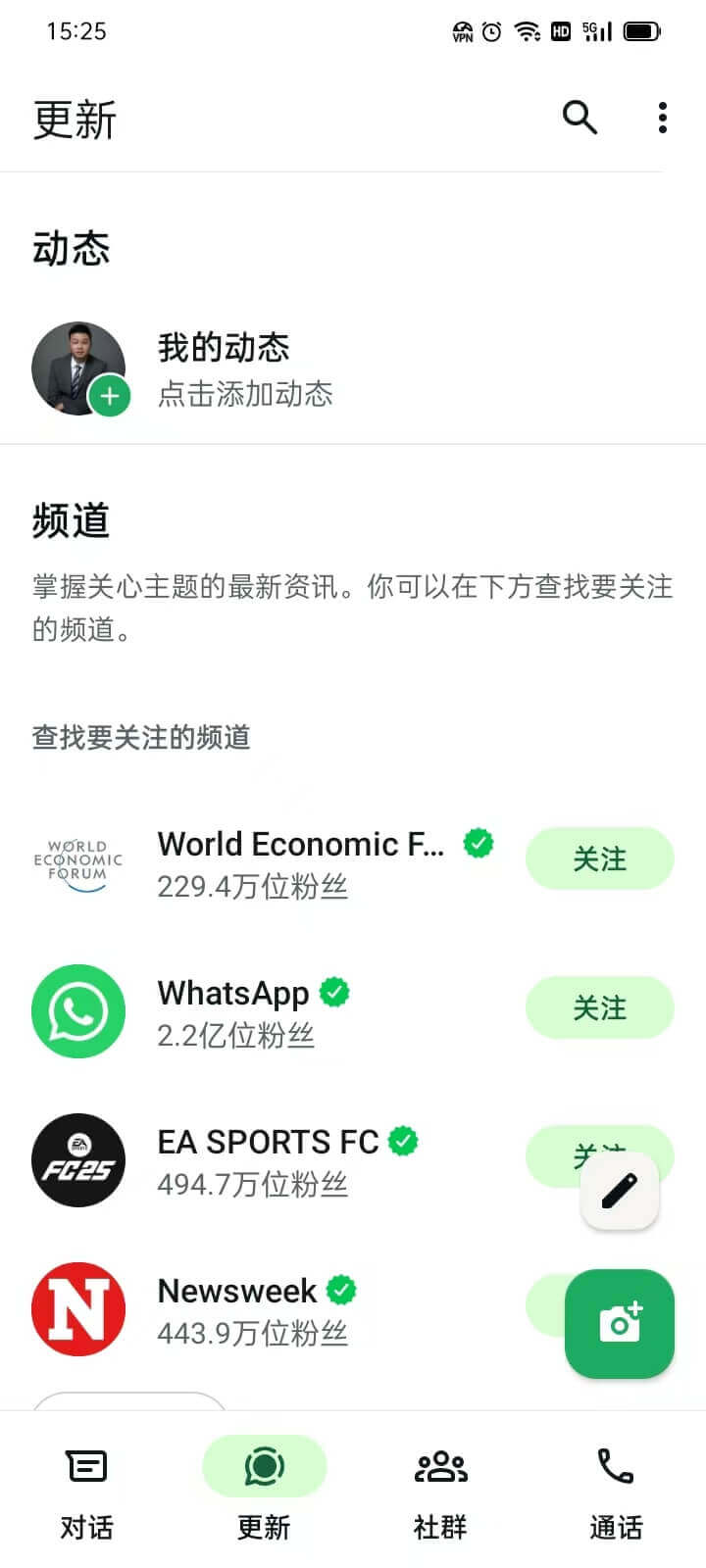
「更新」功能是WhatsApp的社群互動功能,類似於社群媒體平台的「動態」或「限時動態」功能。在這個介面中,你可以看到好友發佈的最新狀態更新,包括文字、照片、影片或GIF動畫等內容。每個狀態更新都會在24小時後自動消失,確保資訊的時效性,同時減少歷史內容的累積,讓動態始終保持新鮮感。進入「更新」介面後,所有好友的狀態更新都會依發佈時間順序排列,最新發佈的動態會優先顯示在頂部。你可以點擊好友的頭像或狀態卡片,查看他們發布的內容,並在觀看時發送快速回复,與對方互動。如果你希望特別關注某些好友的動態,可以選擇“靜音”或“優先顯示”,從而更好地管理你的動態串流。此外,WhatsApp也會標記未查看的狀態,確保你不會錯過任何好友的最新分享。
除了查看好友的更新,你也可以在「更新」介面輕鬆發布自己的動態,分享生活中的點滴。點擊「我的動態」後,你可以選擇拍攝照片或視頻,或者從相簿中上傳已有的內容,還可以添加文字、表情符號、塗鴉或貼紙,讓你的動態更加生動個性化。如果你希望只有特定的好友能看到你的動態更新,可以在隱私設定中調整可見範圍,確保內容只顯示給你想分享的人。 WhatsApp的動態更新功能不僅限於個人用戶,也適用於商業用途。對於使用WhatsApp Business的用戶來說,這個功能可以用來發布產品資訊、促銷活動或品牌動態,與顧客保持互動,增強品牌影響力。商家可以利用動態功能快速傳遞重要訊息,例如新品上市、折扣優惠等,吸引顧客關注。
3.WhatsApp的社群功能使用
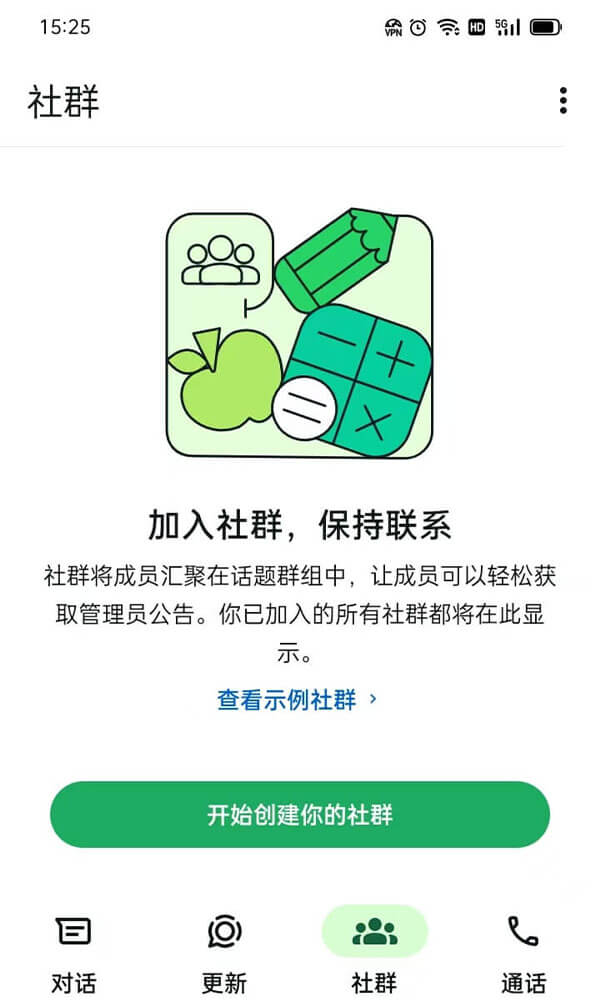
WhatsApp的「社群」功能位於應用程式介面底部的第三個選項,它是一個專門用於管理群組聊天的集中介面,使用戶能夠更有效率地建立、管理和參與多個群組。相較於傳統的單一群組,「社群」功能的設計更具組織性,適用於團隊協作、家庭群聊、興趣小組以及企業內部溝通等多種場景。進入「社群」介面後,你可以看到自己加入的所有社群,並在其中自由切換交流。使用者可以創建新的社區,並在社區內添加多個相關的群組,使溝通更加系統化。例如,一個企業可以建立“公司社群”,其中包含“行政管理”、“行銷”、“產品研發”等不同的群組,方便不同部門之間的溝通,同時也保持整體社群的聯繫緊密。社群管理員可以發送全體公告、管理成員權限,確保訊息的有效傳達和社群的良好運作。
對於個人用戶來說,「社群」功能也同樣非常實用。例如,家人可以建立家庭社群,在其中創建「家庭日常」、「旅遊計畫」、「節日安排」等不同的群組,讓親人們的溝通更加有條理。興趣愛好者也可以建立社群,聚集志同道合的朋友,一起交流討論特定的話題,如健身、攝影、程式設計、寵物等,讓資訊交流更有效率。此外,WhatsApp的「社群」功能還提供了隱私保護設定。管理員可以選擇公開或私密模式,決定誰能加入社群,並可對群組成員的發言權限進行管理,防止垃圾訊息或無關內容的干擾。同時,WhatsApp提供端對端加密技術,確保社群中的聊天內容安全私密,不會被第三方取得。
4.WhatsApp的通話功能使用
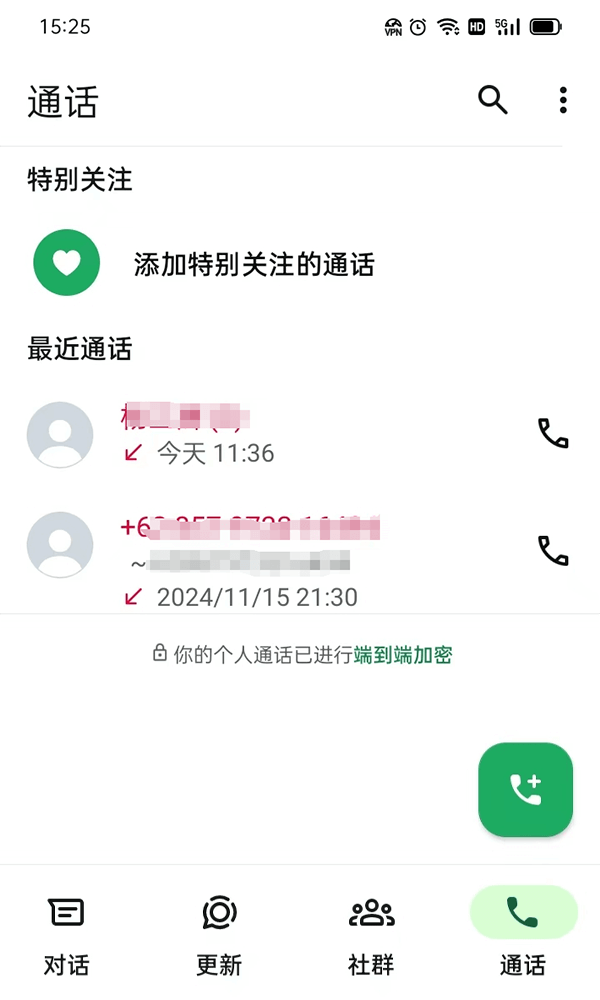
WhatsApp的「通話」功能為用戶提供了一個集中管理語音和視訊通話記錄的介面,讓與朋友、家人或客戶的語言溝通變得更加便捷。進入「通話」介面後,用戶可以輕鬆查看所有未接來電、歷史通話記錄以及與聯絡人之間的語音或視訊通話內容。無論是接聽未接來電,或是查看過去的通話記錄,這項功能都能幫助用戶追溯每一通電話,確保不會錯過任何重要的溝通。透過「通話」功能,用戶不僅可以查看通話記錄,還能夠直接撥打電話或啟動視訊通話。與傳統的電話服務不同,WhatsApp的語音和視訊通話使用網路傳輸,用戶可以在任何地方、任何時間,與他人進行高清晰度的交流,前提是兩端的設備都連接到網路。這種靈活性使得WhatsApp成為全球範圍內保持聯繫的理想工具,尤其在遠距離交流時,視訊通話功能能夠大大增強溝通的互動性和親密感。
WhatsApp的語音通話和視訊通話都非常穩定,得益於其高效的資料壓縮技術和優質的網路支援。即使在較差的網路環境下,語音通話也能保持清晰,而視訊通話也能適應不同的網路狀況,自動調整畫質,確保通話過程流暢。此外,WhatsApp還支援群組語音和視訊通話,用戶可以同時與多個朋友或同事進行線上交流,適用於團隊會議、家庭聚會或社交活動等多種場景。在隱私和安全性方面,WhatsApp的語音和視訊通話同樣採用了端對端加密技術,這意味著通話內容只能由通話雙方查看和聽到,第三方無法竊聽或乾擾。這項措施進一步保障了用戶的通話隱私和資訊安全,讓用戶可以放心使用。
三、WhatsApp功能設定
1.WhatsApp的功能設定入口
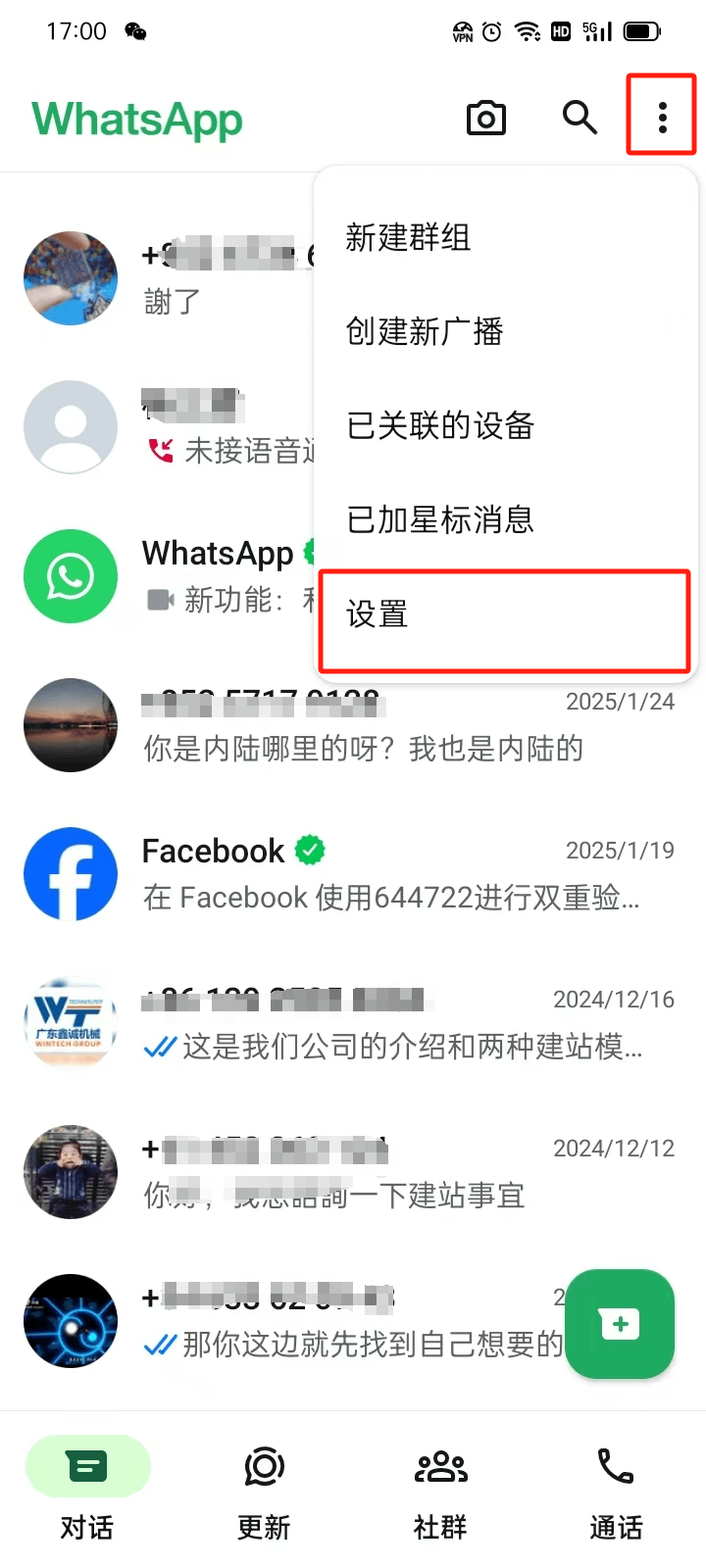
如上圖所示,進入WhatsApp的功能設定介面需要先點選應用程式介面右上角紅框標註的「三點」選單圖示。點擊後,會彈出一個下拉式選單,在選單選項中選擇「設定」即可進入WhatsApp的功能設定介面。 WhatsApp的設定功能提供了豐富的個人化選項(如下圖所示),使用戶能夠根據自己的需求調整應用程式的使用體驗。接下來的內容將詳細介紹各個設定項目的具體功能,幫助大家更能掌握WhatsApp的個人化配置。
WhatsApp設定介面的功能選項清單範例圖:
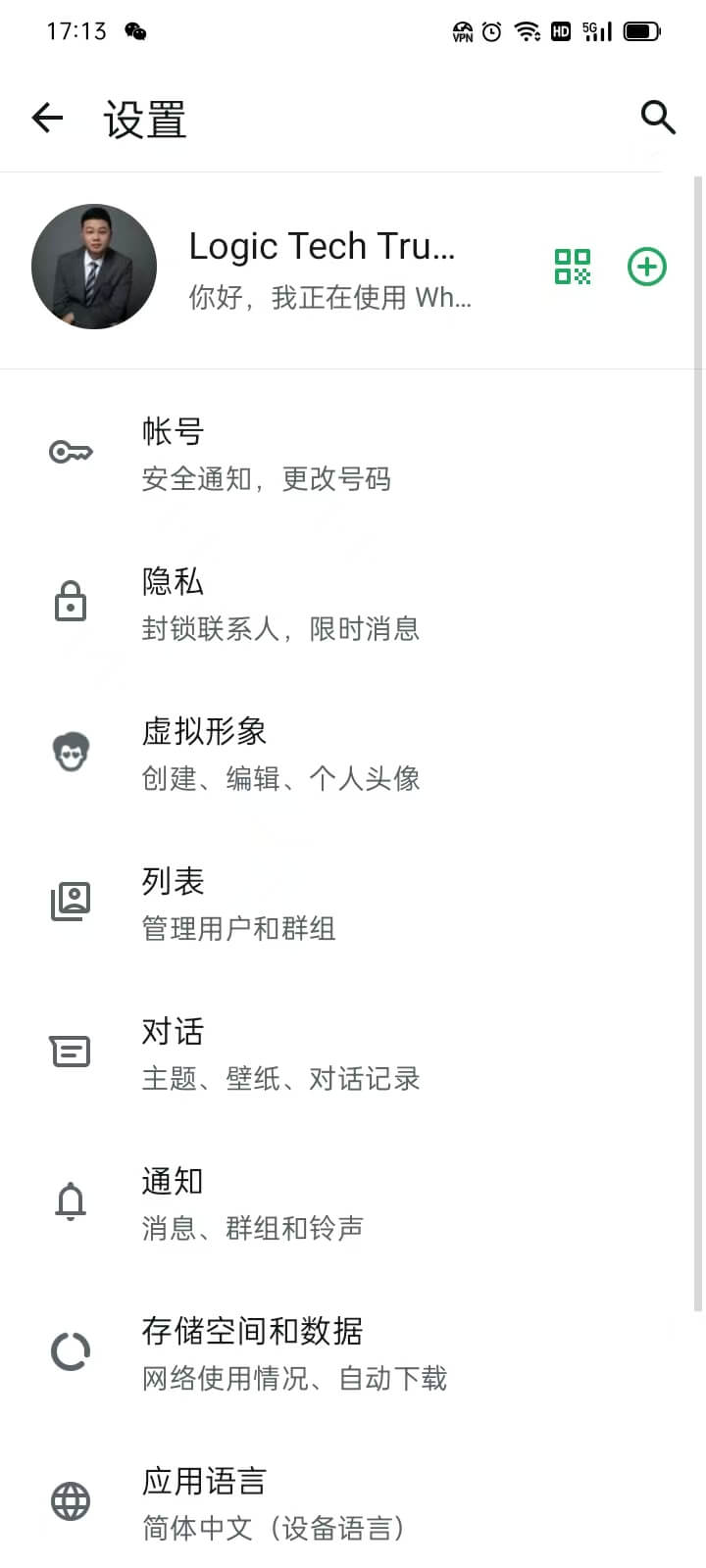
2、帳號設定(安全通知,更改號碼)
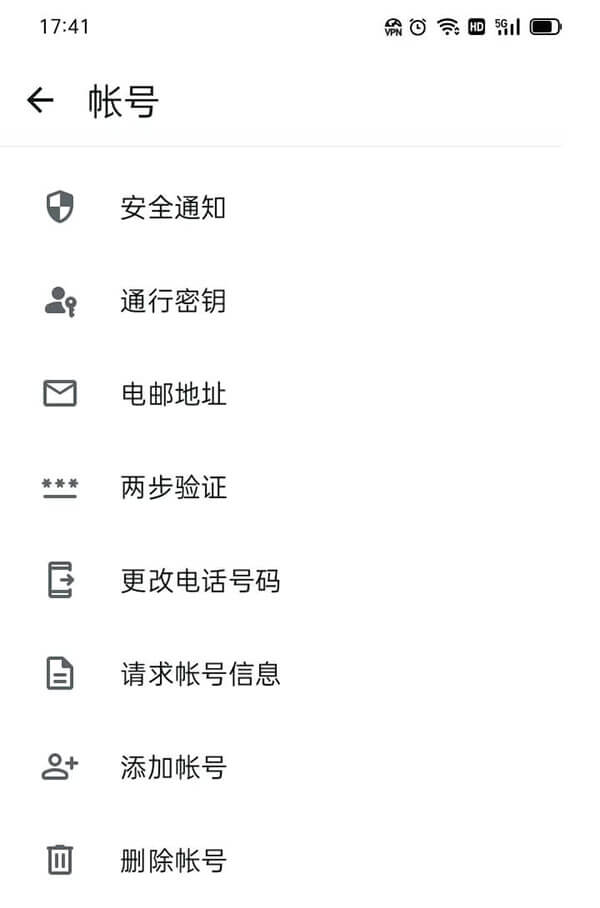
如上面的截圖所示,在WhatsApp的「帳號」設定頁面,使用者可以對帳號的安全性、隱私、登入方式等進行管理和調整。這些選項可幫助用戶更好地管理WhatsApp帳戶,提高安全性,同時提供更多的個人化設定。以下是各選項的功能介紹:
- 安全通知:當你的聯絡人更換了裝置或啟用了新的安全金鑰時,WhatsApp會發送安全通知,確保你的聊天加密安全。
- 通行金鑰:此選項可讓使用者為帳戶設定通行金鑰,提高登入時的安全性,防止未經授權的存取。
- 郵件地址:綁定郵箱地址後,可用於帳號恢復、接收安全通知等功能,提高帳戶的安全性和可恢復性。
- 兩步驟驗證:開啟兩步驟驗證後,每次登入WhatsApp時都需要輸入額外的PIN碼,進一步保護帳號免受未經授權的存取。
- 更改電話號碼:如果用戶更換了手機號碼,可以透過此選項將舊號碼更新為新號碼,並保留聊天記錄、群組等資料。
- 請求帳號訊息:用戶可以透過此功能請求WhatsApp提供帳戶的相關信息,包括註冊數據、隱私設定等,符合資料透明性的要求。
- 新增帳號:此功能可能允許用戶在同一裝置上新增多個WhatsApp帳號,方便在個人和工作帳號之間切換。
- 刪除帳號:如果用戶不再需要使用WhatsApp,可以透過此選項永久刪除帳號,包括所有的聊天記錄、群組資料和聯絡人資訊。
3.隱私設定(封鎖聯絡 人,限時訊息)
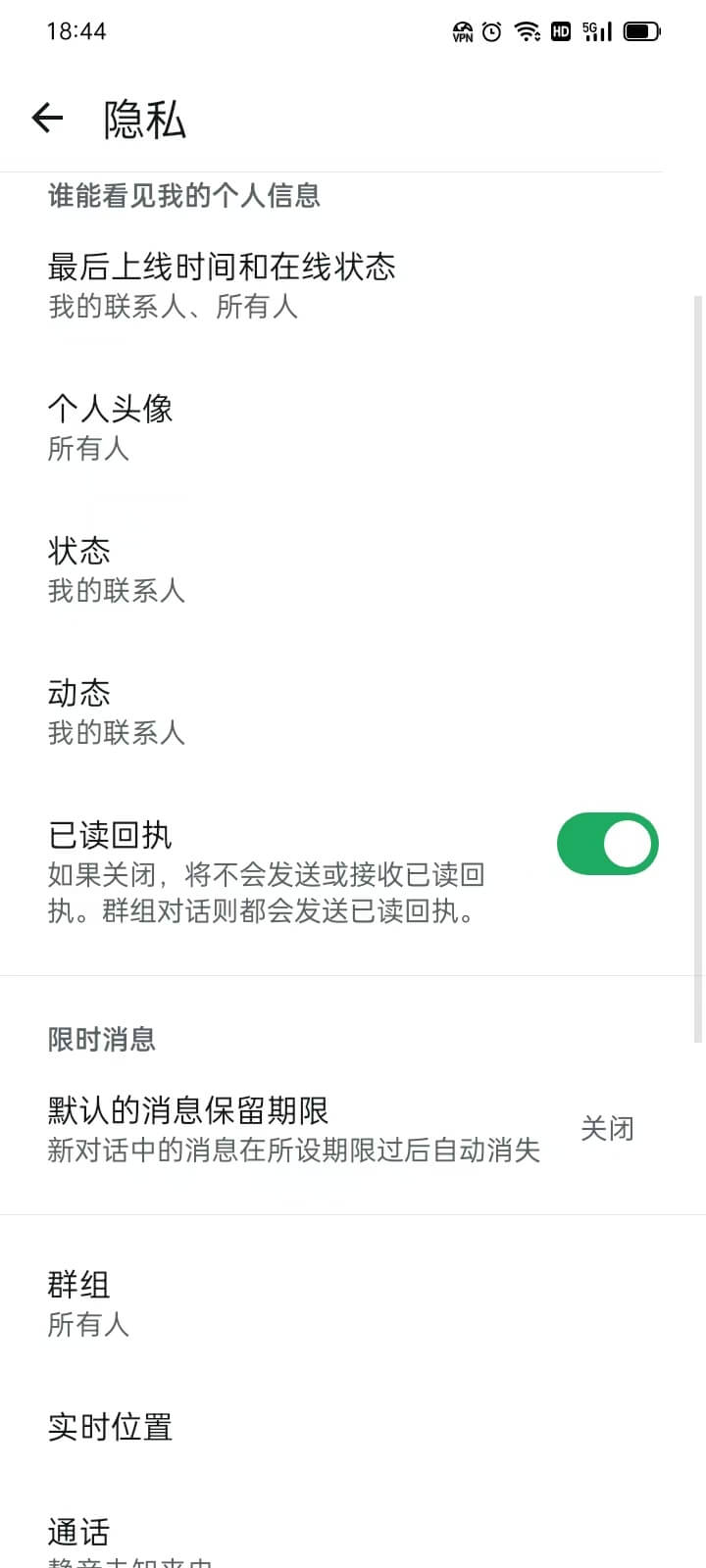
WhatsApp 提供了多項隱私設置,幫助用戶控制個人資訊的可見性以及與他人的互動方式。以下是各個隱私選項的介紹:
- 個人頭像:可選擇誰可以查看你的個人頭像(所有人、聯絡人、特定聯絡人或僅自己)。
- 狀態:控制誰可以看到你發布的狀態更新,可選擇所有聯絡人、部分聯絡人或僅限特定聯絡人查看。
- 動態:管理你的動態可見性,決定哪些聯絡人可以看到你的動態更新。
- 已讀回執:開啟時,對方可以看到你是否已閱讀訊息;關閉後,你也無法看到別人的已讀狀態(群組聊天除外)。
- 限時訊息:啟用後,聊天記錄會在設定的時間(如24小時、7天或90天)後自動刪除。
- 群組:決定誰可以邀請你加入群組聊天,可以選擇所有人、聯絡人或特定聯絡人。
- 即時位置:控制是否與他人分享你的即時位置,並隨時停止分享。
- 通話:管理誰可以撥打WhatsApp語音或視訊通話,防止陌生人或特定聯絡人騷擾。
- 封鎖聯絡人:查看和管理你封鎖的聯絡人,他們無法傳送訊息或撥打電話給你。
- 應用鎖:使用裝置的生物辨識功能(如指紋或臉部辨識)可為WhatsApp添加額外的安全保護。
- 對話鎖定:允許使用者為特定聊天添加額外的隱私保護,需要驗證身分才能存取。
- 允許使用相機特效:決定是否允許WhatsApp在通話或拍照時使用相機特效。
- 進階:提供更進階的隱私選項,如管理連線狀態、代理設定或其他特定隱私功能。
- 隱私設定檢查:引導使用者逐步檢查並優化隱私設置,確保個人資料的安全性。
4、虛擬形象(創建、編輯、個人頭像)
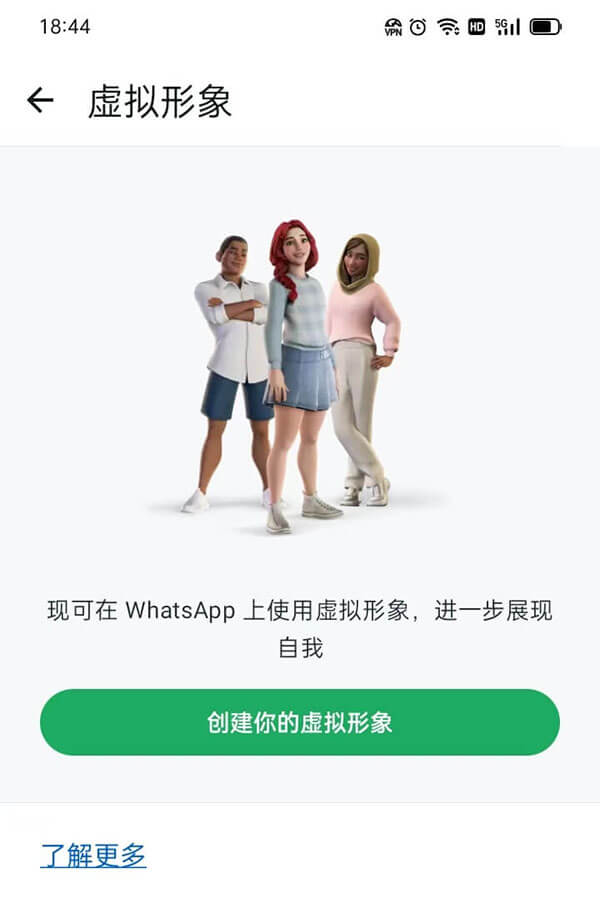
WhatsApp的虛擬形像功能可讓使用者創造個人化的3D形象,以更好地表達自我。點擊如上圖所示的「創建你的虛擬形象」按鈕,即可開始虛擬形象的設置,在設置過程中,用戶可以選擇不同的膚色、髮型、臉型以及五官細節,如眉毛、眼睛、鼻子和嘴巴,確保形象符合個人特徵。此外,還可以添加配件,如眼鏡、帽子和耳環,以增強個人化效果。服裝選項涵蓋了休閒、正式、運動等不同風格,滿足多種場合需求。使用者還能調整體型,讓虛擬形象更貼合自己的外表特色。完成設定後,WhatsApp會自動產生一系列不同表情和姿勢的貼紙,可用於聊天和狀態更新,讓交流更加生動有趣。
5、清單設定(管理使用者和群組)
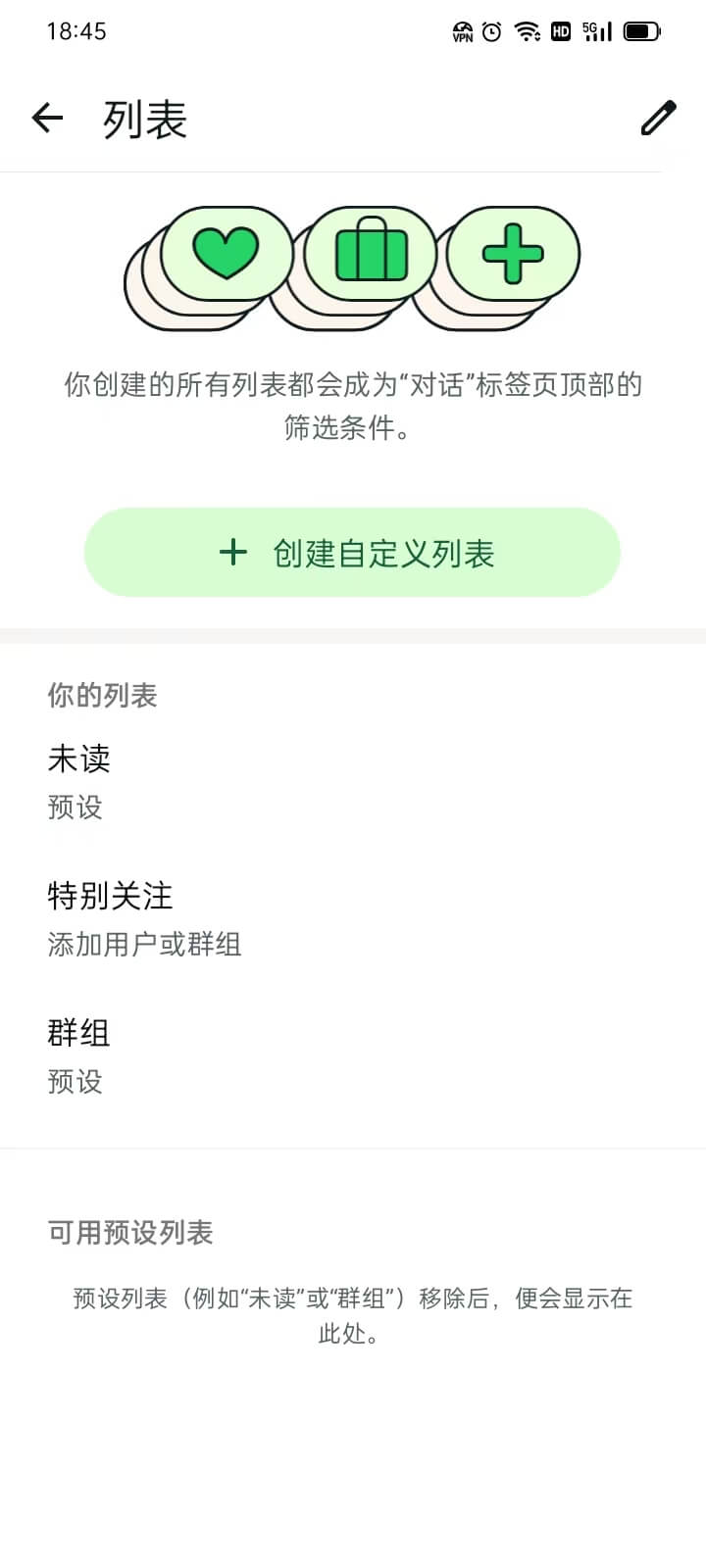
在 WhatsApp 的 「清單」設定中,使用者可以更有效率地管理聯絡人和群組,以便優化訊息的檢視和互動體驗。 “你的清單”選項用於顯示使用者建立或使用的聯絡人列表,其中包括預設的預設列表。此功能包含「未讀」分類,使用戶能夠快速查看所有未讀訊息的聯絡人或群組,避免遺漏重要資訊。同時,預設清單包含WhatsApp自動歸類的聯絡人,以便更快找到特定的對話對象。
“特別關注” 允許使用者將特定聯絡人或群組標記為優先對象,確保他們的訊息不會被忽略。使用者可以手動新增特別關注的使用者或群組,以便在大量對話中突出重要聯絡人,例如家人、親密朋友或工作群。這樣,在聊天清單中,他們的訊息可能會更明顯,或者以某種方式優先顯示。
“群組” 選項提供了所有加入的群組的管理功能,並可能包含 WhatsApp 預設的群組分類。例如,某些群組可能會自動歸入「常用群組」或「最近互動」類別,以幫助使用者更快找到相關對話。透過這個功能,使用者可以迅速存取某個群組,查看群組成員訊息,調整群組設置,或是退出不需要的群組。
6、對話設定(主題、桌布、對話記錄)
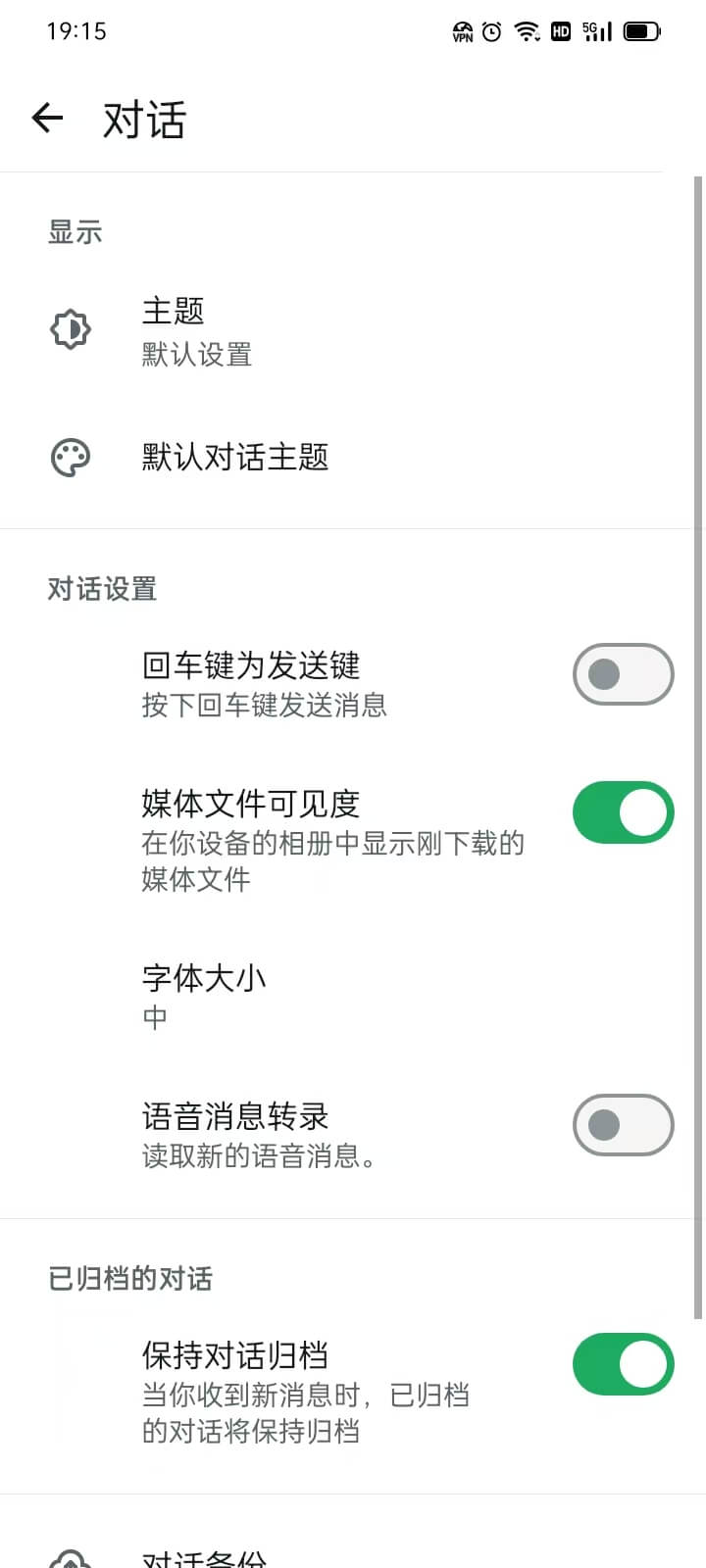
在 WhatsApp 的 “對話” 設定中,使用者可以調整對話的顯示、互動方式、歸檔管理以及備份和轉移選項,以優化使用體驗。以下是各個選項的詳細介紹:
(1)顯示
- 主題 :允許使用者自訂 WhatsApp 的整體外觀,包括深色模式或淺色模式,使介面更符合個人喜好。
- 預設對話主題 :預設對話主題決定所有聊天視窗的預設背景和顏色,使用者可以選擇系統提供的預設樣式或自訂背景圖片,以增強個人化體驗。
(2)對話設置
用戶可以透過 “回車鍵為發送鍵” 選項決定是否使用回車鍵直接發送訊息,這對於習慣於快速聊天的用戶來說非常實用。“媒體檔案可見度” 控制WhatsApp下載的圖片和影片是否會顯示在裝置的相簿或圖庫中,確保隱私或減少儲存空間佔用。“字體大小” 讓使用者調整對話中的文字大小,以滿足不同的閱讀需求。“語言訊息轉錄” 可能提供語音訊息自動轉換為文字的功能,使用戶在不方便播放語音時仍可查看訊息內容。
(3)已歸檔的對話
“保持對話歸檔” 選項決定已歸檔的聊天是否會在收到新訊息時自動恢復到主聊天清單。如果啟用,歸檔的聊天將保持隱藏狀態,即使有新訊息,也不會重新出現在主清單中。
(4)對話備份
該功能允許用戶將聊天記錄和媒體檔案備份到雲端(如 Google Drive 或 iCloud),以防止資料遺失。使用者可以設定自動備份的頻率,並選擇是否包含影片等大檔案。
(5)轉移對話
此選項用於將WhatsApp的聊天記錄遷移到新的設備,通常適用於更換手機時,確保對話歷史不會遺失。此功能可能基於本機傳輸或雲端備份還原。
(6)對話記錄
在此部分,使用者可以管理和匯出聊天記錄,包括清空所有對話、刪除特定對話或匯出單一聊天記錄,以便保存重要資訊或用於其他用途。
7、通知(訊息、群組和鈴聲)
.jpg)
如上圖所示,在WhatsApp的通知設定中,用戶可以自訂對話、群組和通話的通知方式,以更好地管理訊息提醒和來電提示。以下是各個選項的詳細介紹:
(1)對話提示音
此選項控制在聊天視窗中傳送和接收訊息時的提示音效果。啟用時,每次發送或接收訊息都會播放預設的提示音,提供即時回饋。
(2)提醒
此功能用於設定特定的訊息提醒方式,例如日常通知或系統重要訊息的提醒,確保不會錯過關鍵通知。
(3)訊息(此部分用於管理個人聊天的通知方式)
- 通知提示音:允許使用者自訂訊息通知的鈴聲,或選擇關閉通知聲音,以減少干擾。
- 震動:使用者可以選擇在收到訊息時是否啟用震動提示。
- 淺色:控制訊息通知的 LED 指示燈顏色(適用於支援 LED 指示燈的裝置)。
- 使用高優先通知:啟用後,通知將出現在螢幕頂部的彈出窗口,並具有更高的可見性。
- 心情通知:可能用於在收到訊息時顯示特定的動畫或表情,增強互動體驗。
(4)群組(此部分用於管理群組聊天的通知設置,與個人訊息選項一致,但適用於群組聊天)
(5)通話(此部分控制 WhatsApp 語音或視訊通話的通知設定)
- 鈴聲:使用者可以選擇來電鈴聲,以便在收到 WhatsApp 通話時聽到熟悉的提示音。
- 震動:可選擇在來電時啟用或關閉震動提醒。
- 心情:可能用於顯示特定的動態效果或動畫,在接聽WhatsApp通話時增強體驗。
8.儲存空間和資料(網路使用、自動下載)
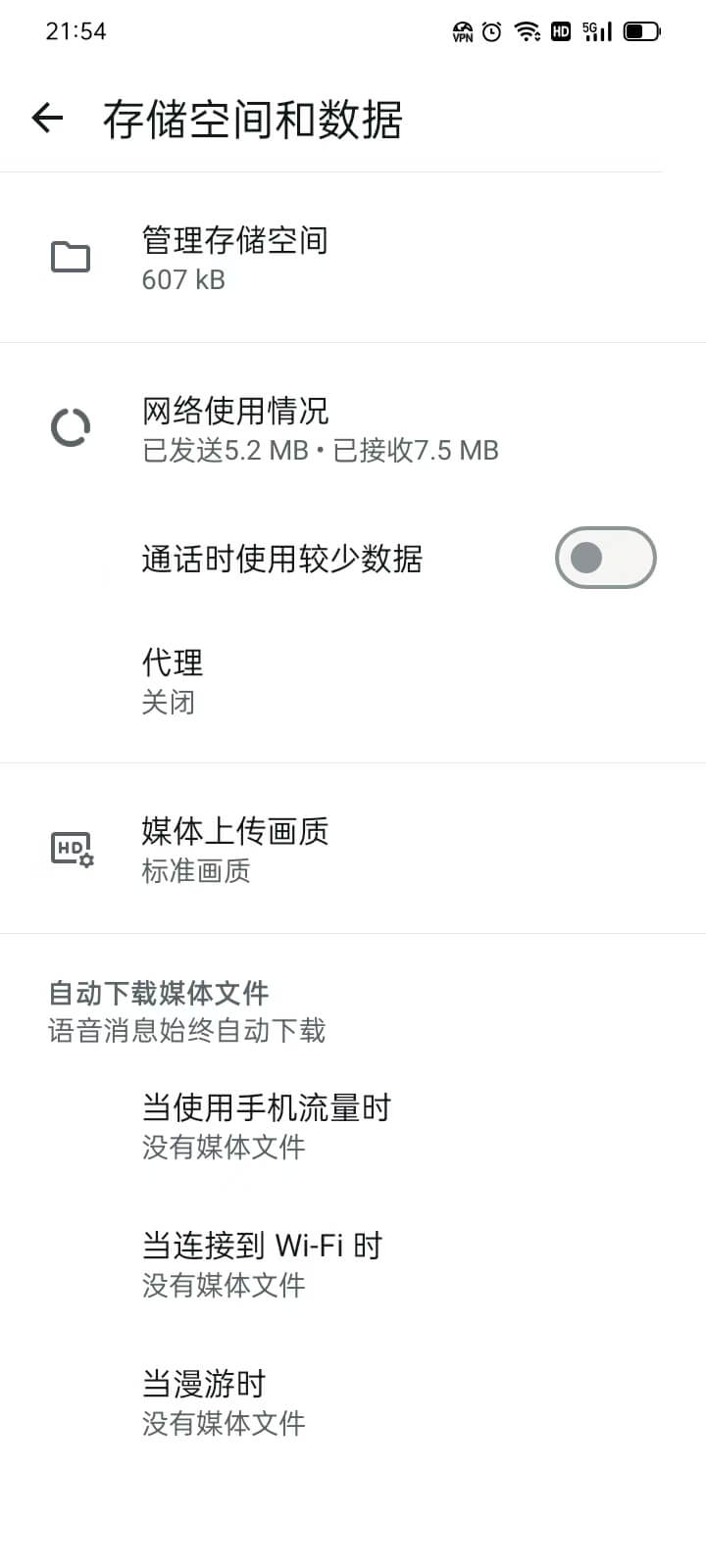
如上面的截圖內容所示,在WhatsApp的「儲存空間和資料」設定中,使用者可以管理資料使用、媒體檔案的自動下載設定以及優化儲存空間的選項,以確保應用程式的流暢運作並節省裝置儲存。以下是各個選項的詳細介紹:
(1)管理儲存空間
這個選項可協助使用者檢視和管理 WhatsApp 儲存的內容,包括已下載的媒體檔案和聊天記錄。使用者可以查看哪些對話佔用了大量空間,刪除不需要的檔案或對話,以釋放儲存空間。該功能使用戶能夠更有效地管理設備存儲,避免 WhatsApp 消耗過多空間。
(2)網路使用情況(此部分控制WhatsApp在網路連線和資料使用上的設定)
- 通話時使用較少數據:啟用此選項後,WhatsApp 會在語音通話時優化資料使用,減少資料流量的消耗。這對於使用行動數據進行通話的用戶非常有用。
- 代理商:此選項允許使用者配置代理伺服器,透過代理連接到WhatsApp。這在某些網路環境下,特別是在需要繞過網路限制的情況下非常有用。
- 媒體上傳畫質:使用者可以選擇上傳媒體檔案時的畫質設置,確保上傳的圖片和影片能夠平衡品質和資料使用,適合需要節省資料流量的使用者。
(3)自動下載媒體文件
這一部分控制何時自動下載媒體檔案(如圖片、影片和音訊)。使用者可以為不同的網路條件(如流量、Wi-Fi 或漫遊)設定不同的下載規則。
- 使用手機流量時:使用者可以選擇在使用行動數據時是否自動下載媒體檔案。如果選擇關閉,只有在連接 Wi-Fi 時,WhatsApp才會下載媒體檔案。
- 連接到Wi-Fi時:此選項可讓使用者選擇在連接 Wi-Fi 網路時是否自動下載媒體文件,這通常適用於使用者希望在不消耗行動數據流量的情況下下載圖片和影片。
- 當漫遊時:為避免漫遊數據費用的高昂,使用者可以設定在漫遊狀態下是否自動下載媒體檔案。如果關閉此選項,只有在連接到本機網路時才會下載檔案。
9.應用語言
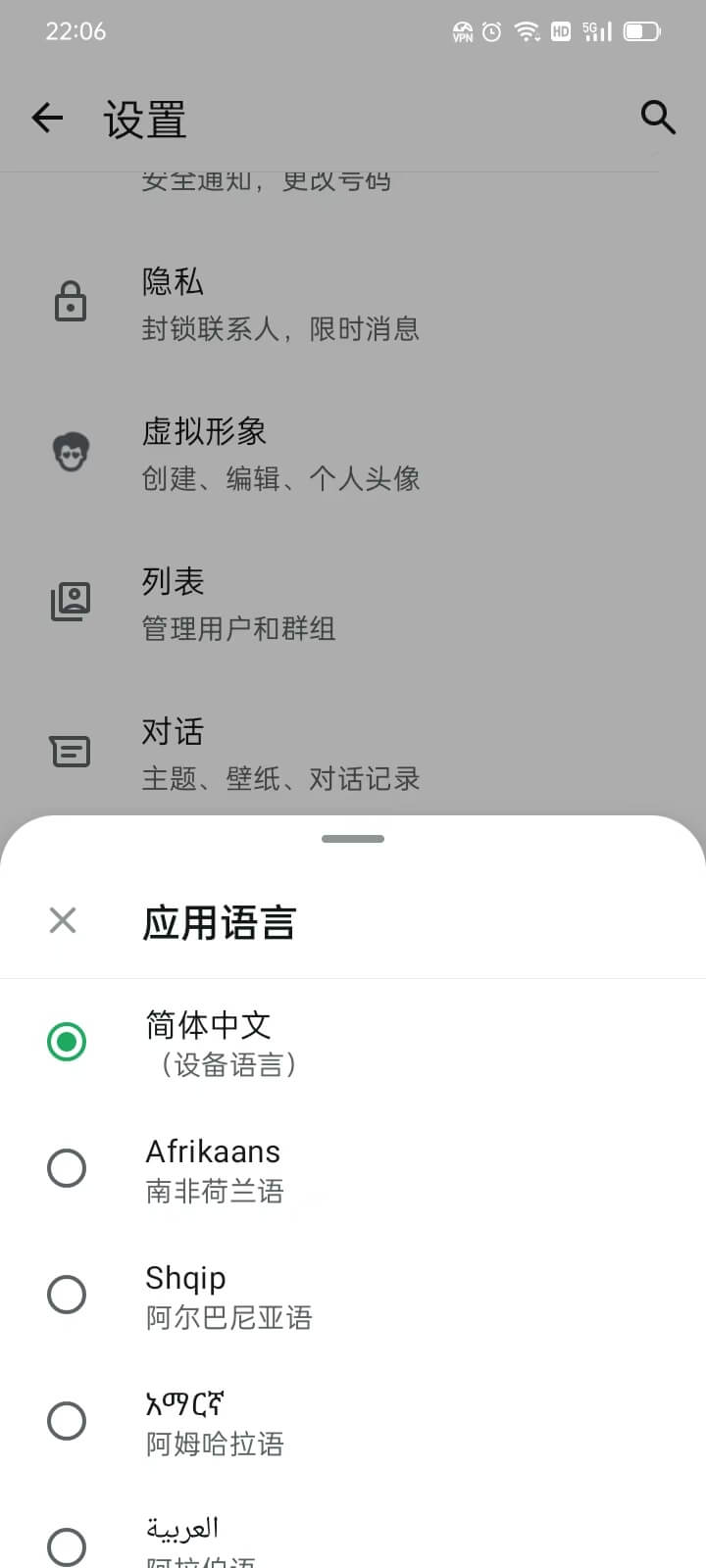
應用語言選項是WhatsApp中用於更改應用程式介面語言的功能。與其他設定項不同,此選項不會引導使用者進入一個包含多個子項目的獨立設定介面,而是直接彈出一個語言選擇選單。在這個選單中,使用者可以查看並選擇自己需要的顯示語言,一旦選擇完成,WhatsApp的介面語言會立即切換到所選語言,而無需額外的確認步驟或重新啟動應用程式。 這項功能的設計使得語言切換變得更加快捷和直觀,特別適合需要頻繁切換語言的用戶,例如多語言使用者或需要臨時調整語言以便幫助他人的情況。此外,WhatsApp的應用程式語言預設會與裝置的系統語言同步,但使用者仍可手動更改,以便在不同語言環境下獲得更符合個人習慣的體驗。這種獨立於系統語言的靈活性,讓WhatsApp在全球的用戶群中更具適應性。
10、幫助(常見問題、聯絡我們、隱私權政策)
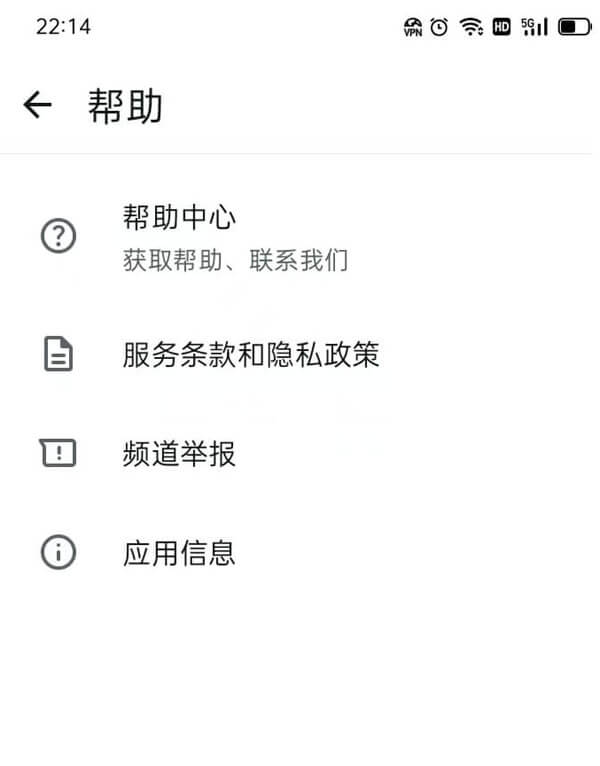
如上圖中的內容所示,在 WhatsApp 的「幫助「設定中,用戶可以存取多種支援資源,幫助他們解決使用過程中遇到的問題。若遇到操作上的困難或其他使用障礙,使用者只需點擊 “幫助中心”,即可進入一系列詳細的解答文檔,這些文檔涵蓋了常見問題的解決方案、故障排除步驟以及如何使用WhatsApp的各項功能。對於那些關心平台隱私和資料保護的用戶,“服務條款和隱私政策” 選項提供了WhatsApp的使用協議和隱私權政策的全文,用戶可以深入了解平台如何處理個人資料以及平台的法律責任和權利。這些文件不僅為用戶提供了清晰的指導,還確保他們在使用WhatsApp時能夠做到知情和自我保護。此外,如果用戶發現頻道中有任何不符合規範的內容,WhatsApp 還提供了 “頻道檢舉” 選項,使用者可以透過該功能直接報告違規行為,幫助維護社區的安全和合規性。最後,“應用資訊” 提供了 WhatsApp 本身的基本資料,例如版本資訊和更新歷史,讓用戶可以隨時查看應用程式的最新狀態。
11.邀請好友

在WhatsApp的 “邀請好友” 功能中,用戶可以輕鬆地將WhatsApp推薦給朋友或家人,讓他們也能加入這個即時通訊平台。 當使用者點擊好友清單中的“邀請好友” 的按鈕後WhatsApp會透過簡訊的方式發送邀請鏈接,收到邀請的好友只需點擊鏈接,即可直接跳到應用程式商店下載WhatsApp並註冊使用。
四、WhatsApp網頁版登陸操作
1.WhatsApp網頁版登陸步驟一:造訪whatsapp.com並點選登陸按鈕
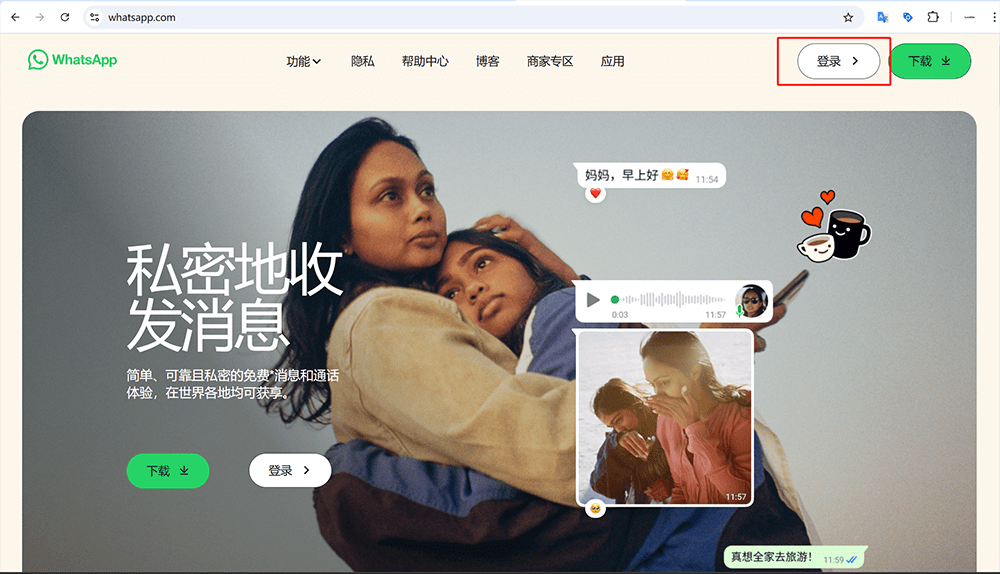
使用電腦瀏覽器(建議使用Chrome或Edge這些國際瀏覽器進行訪問,不建議使用國產瀏覽器,國產瀏覽器可能會出現攔截行為)訪問WhatsApp的官方域名,點選如上圖紅框標示區域的頁面右上角的「登陸」按鈕,進入到WhatsApp網頁版的登陸視窗。
2.WhatsApp網頁版登陸步驟二:依照WhatsApp登陸頁面的提示完成掃碼操作
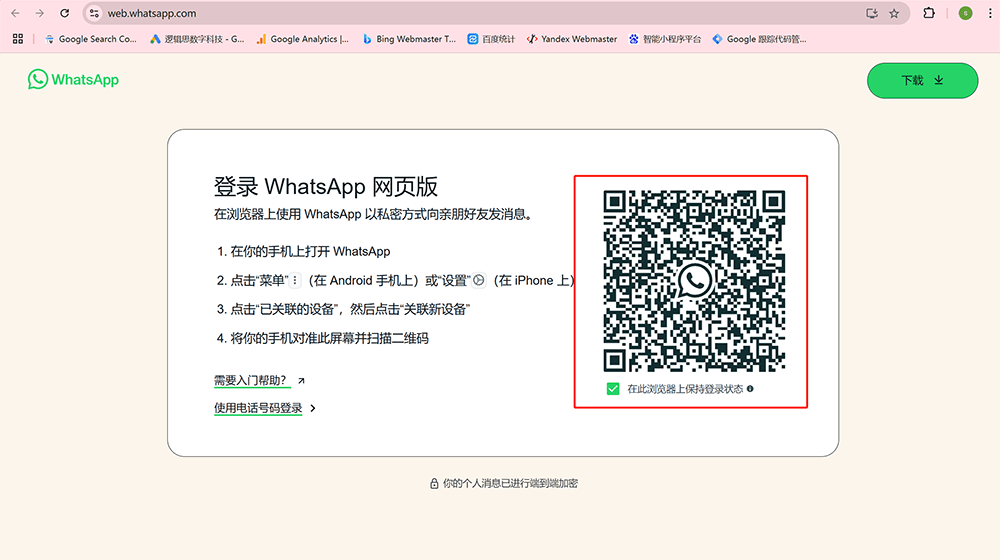
WhatsApp網頁版的登入操作頁面如上圖所示,頁面上分為兩個主要區域。頁面的左側區域詳細展示了WhatsApp提供的登入步驟指引,用戶可以按照這些步驟逐步進行操作,而右側則展示了執行WhatsApp登入的二維碼。在開始操作之前,讀者需要注意,所有步驟必須按照從上至下的順序依序完成。首先,第一步是開啟手機上的WhatsApp應用程式,確保已登入帳號。接著,第二步是在WhatsApp的主介面上,點選介面頂部的「樹狀三點」選單,彈出的選項清單中選擇「已關聯的裝置」選項。第三步,在「已關聯的裝置」介面中,點選「關聯新裝置」按鈕,此時手機端的掃碼功能將會被喚起。最後,第四步,將手機上的WhatsApp掃碼視窗對準網頁上的二維碼進行掃描,完成裝置的關聯登入。在依照上述步驟完成後,我們順利登入了WhatsApp網頁版,接下來可以在網頁上開始使用所有WhatsApp功能。
3.成功登陸進入到WhatsApp網頁版使用介面
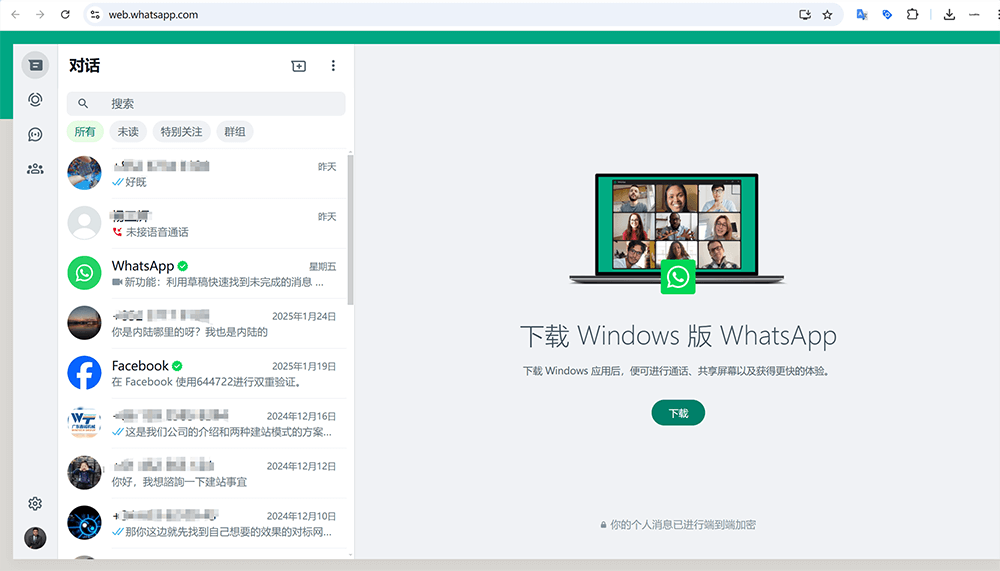
當頁面跳到如上圖所示的內容時,便標誌著我們已經完成了WhatsApp網頁版登陸的所有流程,進入了WhatsApp網頁版的使用介面。在這個介面中,使用者可以像在手機端一樣,進行即時通訊、查看聊天記錄、發送圖片和文件,甚至進行語音和視訊通話。
五、WhatsApp電腦版本程式下載及登陸操作
1.WhatsApp官網下載Windows安裝程式
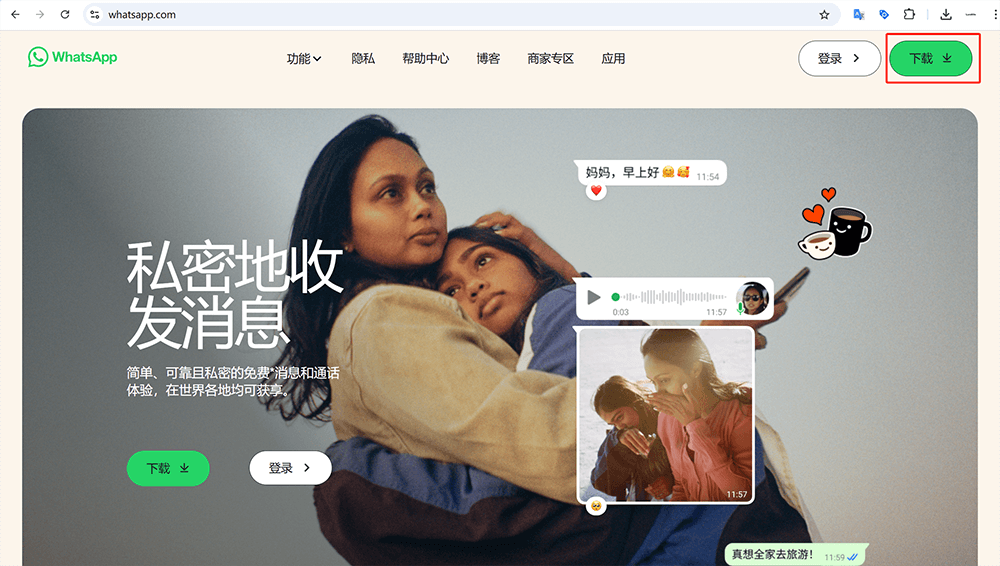
使用瀏覽器存取WhatsApp官網,在如上圖所示的WhatsApp官網主頁上,點擊右上角的「下載」按鈕(上圖紅框標註的位置)便可直接下載WhatsApp的Windows安裝程式,安裝程式下載好後執行安裝到本機上,繼續下一步的電腦版本的登陸操作。
2.開始使用WhatsApp
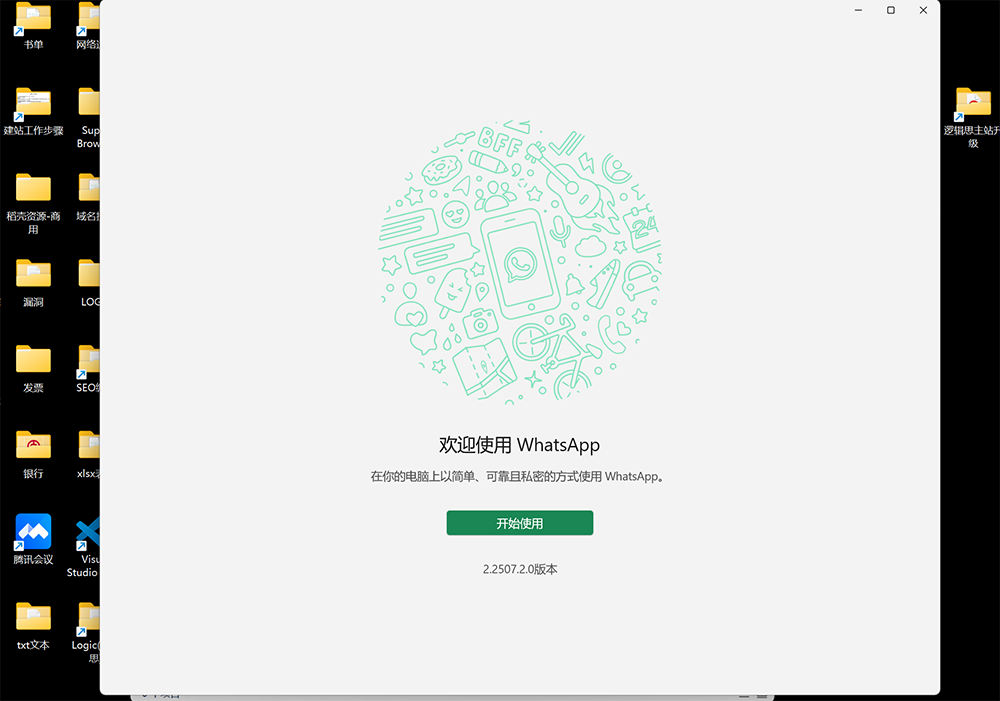
當WhatsApp的Windows安裝程式順利完成安裝並成功運行後,讀者將看到如上圖所示的第一個操作介面。這是WhatsApp初始化的開始使用介面,介面中顯示了「開始使用」按鈕,只需點擊該按鈕,便會進入到接下來的登入操作介面。
3.電腦登陸WhatsApp的操作流程
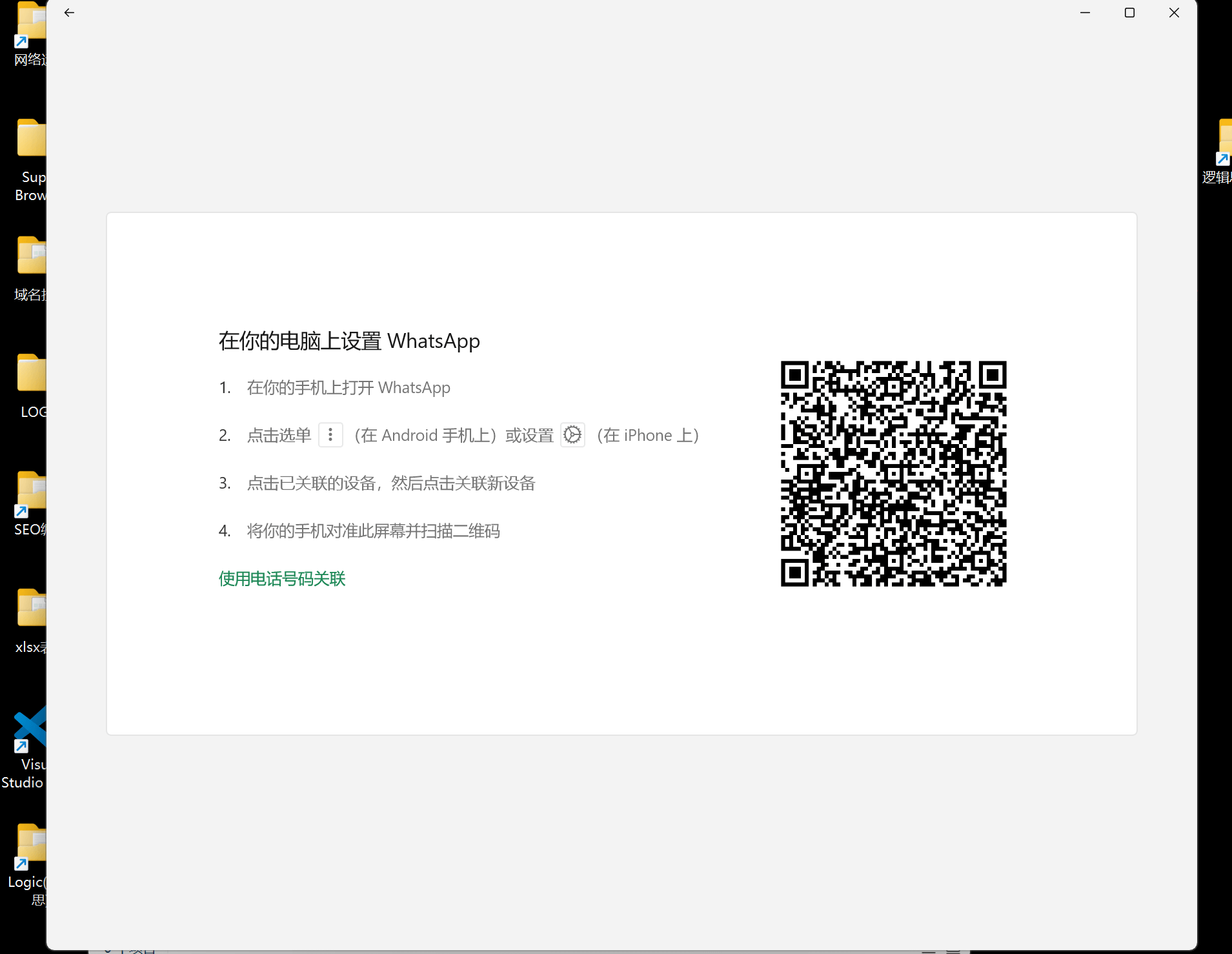
WhatsApp的電腦端登陸視窗如上圖所示,視窗中的左側是操作流程的步驟和指引,右邊是手機端需要執行掃碼登陸的二維碼。操作流程的順序和注意事項與網頁版的完全一致。部落客在此就不贅述,大家直接依照目前視窗中左側WhatsApp給予的登陸操作說明逐步執行完成登陸,也可以點選「網頁版登陸操作流程的順序與注意事項「上滑到網頁版的登陸操作說明中去對照進行操作。
4.電腦端成功登陸進入到WhatsApp的使用介面
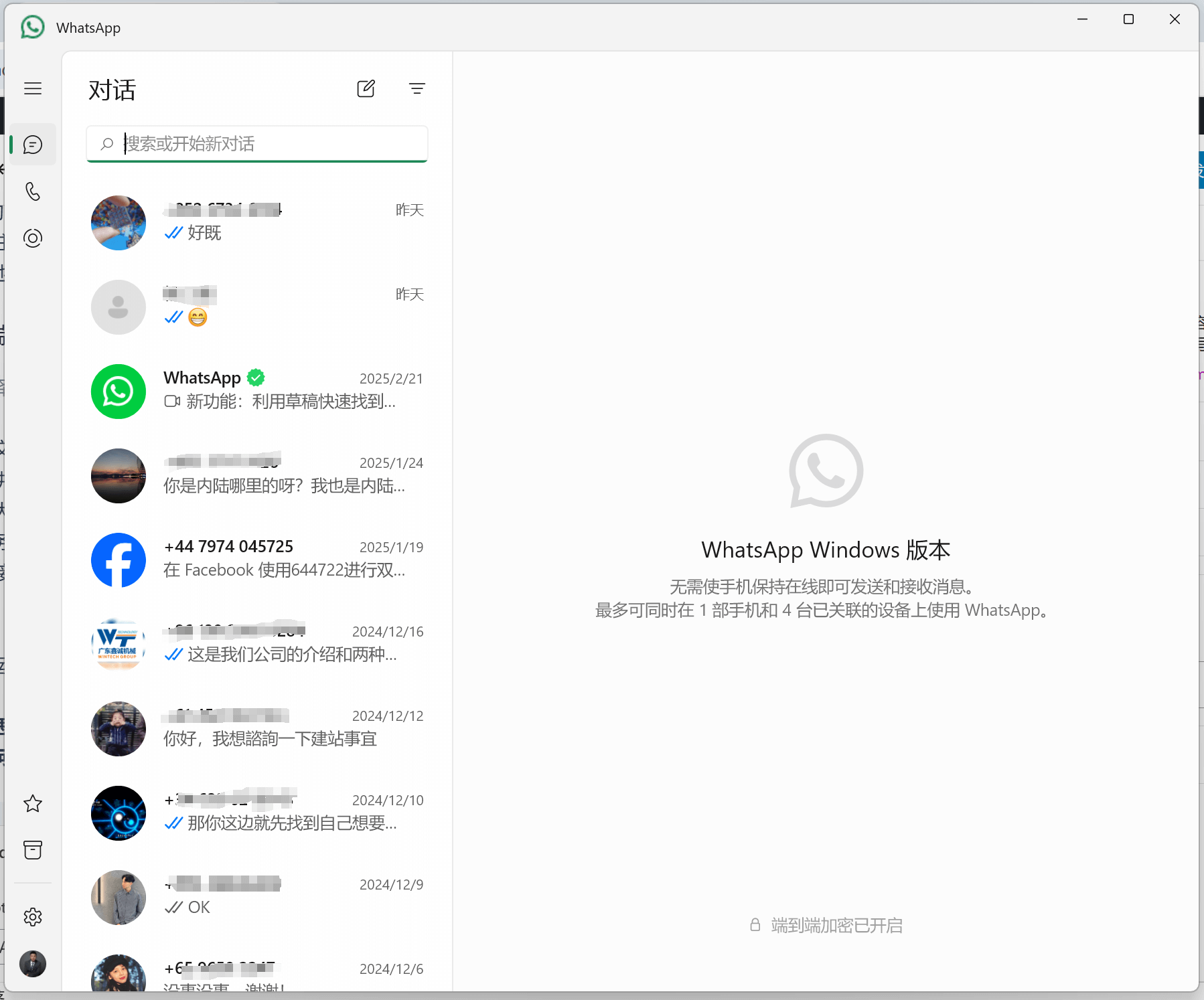
至此,我們已經完成了Windows電腦桌面版的所有登入流程,成功進入如上圖所示的WhatsApp使用介面。在這個介面中,用戶可以開始發送和接收訊息,瀏覽聊天記錄,進行文件和圖片的傳輸,甚至發起語音或視訊通話。電腦端的使用介面操作與手機端和網頁版基本一致,不需要在Windows平台上重新熟悉操作。
結語:在本文《WhatsApp帳號註冊、登入及功能使用(WhatsApp完全指南)》中,邏輯思數字科技全面介紹如何註冊WhatsApp帳號,並詳細講解了在不同平台上(包括手機端APP、網頁版及電腦版)進行登入的方法,以及各個版本的功能使用。 WhatsApp不僅僅是一個功能強大且安全的即時通訊工具,它的應用範圍已經超越了單純的社交需求,成為了網路行銷中的一大利器。無論是對於從事外貿業的業務人員,或是需要搭載通訊功能的獨立站,WhatsApp都提供了強大的支援。隨著跨國電商和全球化市場的發展,WhatsApp已成為連結商家與客戶、合作夥伴之間的重要橋樑。對於外貿業務人員來說,WhatsApp不僅可以用來與客戶即時溝通,快速回應客戶需求,還能透過語音、視訊通話等功能,增強與客戶的互動體驗,提升客戶滿意度。而對於獨立站運營者而言,將WhatsApp整合到網站中,不僅提升了用戶體驗,還能即時解決客戶諮詢,增加轉換率。因此,熟練WhatsApp的各項功能,無論是在個人通訊或商業運作中,都具有至關重要的意義。
最後,如果你註冊使用WhatsApp之目的是用於跨境電商網站的營銷,而你的獨立站仍處於規劃階段,在網頁設計或功能開發方面需要專業的解答,或是希望獲取項目開發的報價方案,歡迎與邏輯思數字科技團隊聯繫。邏輯思數位科技專注於WordPress架設與技術開發,如需委託獨立站的設計、開發與實施,我們將為你提供高效率、專業的解決方案,協助你的獨立站專案順利落地。
本文由邏輯思數位科技(SZLOGIC)版權所有,歡迎個人分享閱讀,幫助更多有需要註冊、使用WhatsApp的用戶。未經授權,嚴禁將本文用於任何商業用途或轉載。